
GUIDA DELL’UTENTE
KASPERSKY MOBILE
SECURITY 8.0
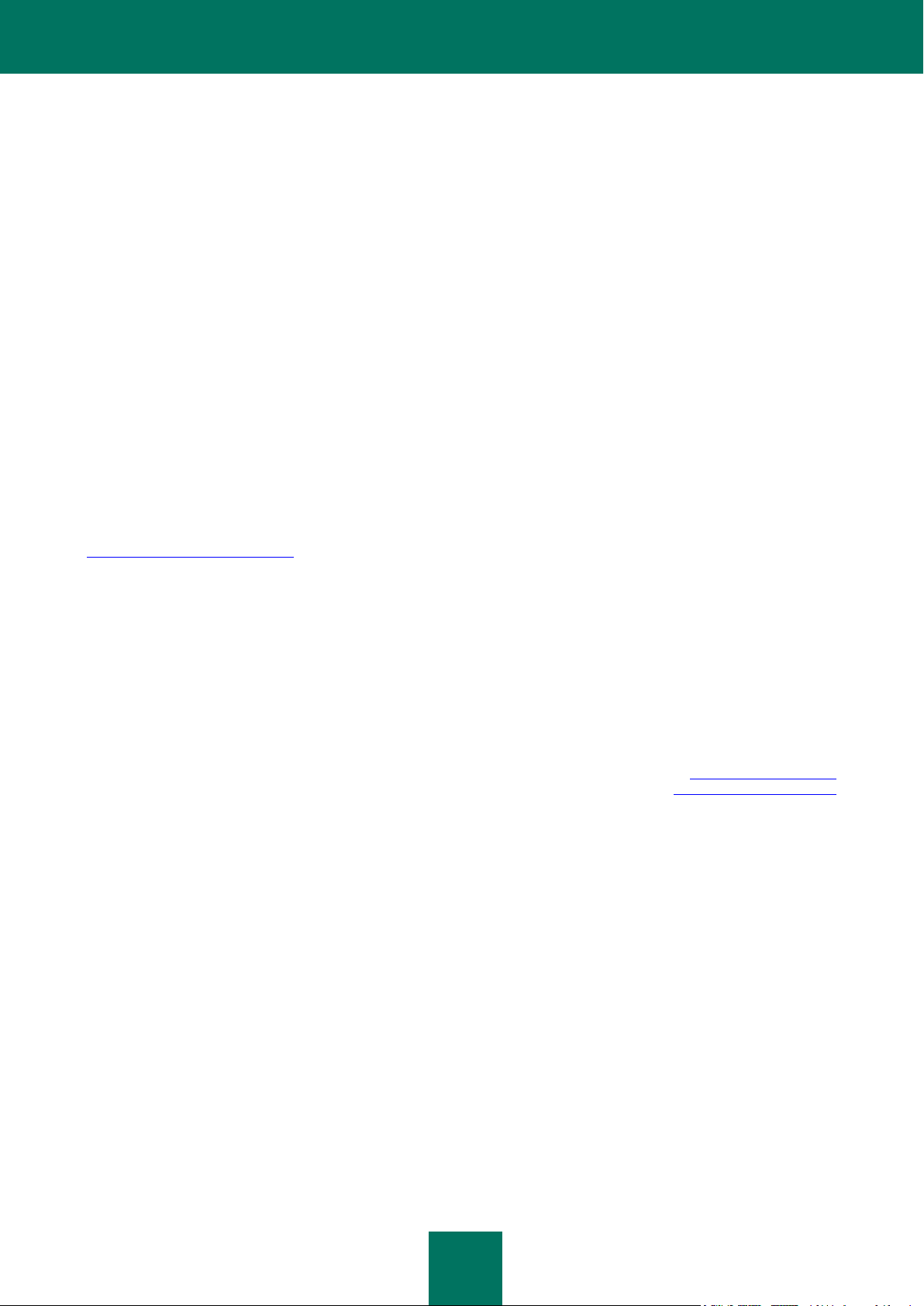
2
Gentile Utente!
Grazie per aver scelto il nostro prodotto. Ci auguriamo che questa documentazione possa esserle di grande utilità e le
fornisca sempre le migliori risposte ad ogni sua domanda sul presente software.
Nota! Il presente documento è di proprietà di Kaspersky Lab e tutti i diritti su di esso sono riservati, in base alla legge sul
copyright in vigore nella Federazione Russa ed ai trattati internazionali. La riproduzione e la distribuzione illegali della
presente documentazione, o di parte della stessa, determinano la perseguibilità per reati civili, amministrativi o penali ai
sensi della legislazione vigente nella Federazione Russa.
Qualsiasi tipo di riproduzione e distribuzione del materiale, incluso la traduzione, è ammessa solo previo consenso scritto
di Kaspersky Lab.
La presente documentazione, così come le immagini grafiche ad essa correlate, può essere utilizzata esclusivamente per
scopi informativi, non commerciali o personali. Essa può essere emendata senza alcun preavviso.
Per la versione più recente di questo documento, fare riferimento al sito web di Kaspersky Lab, all’indirizzo
http://www.kaspersky.com/it/docs.
Kaspersky Lab non si assume alcuna responsabilità per il contenuto, la qualità, la pertinenza o l’accuratezza dei materiali
utilizzati nella presente documentazione i cui diritti sono di proprietà di terzi, e per i potenziali danni associati all’uso di
tale documentazione.
La presente documentazione include marchi commerciali registrati e non registrati. Tali marchi appartengono ai loro
rispettivi proprietari.
© Kaspersky Lab 1997-2009
http://www.kaspersky.it/
http://support.kaspersky.it/
Data della revisione: 1 Aprile 2009
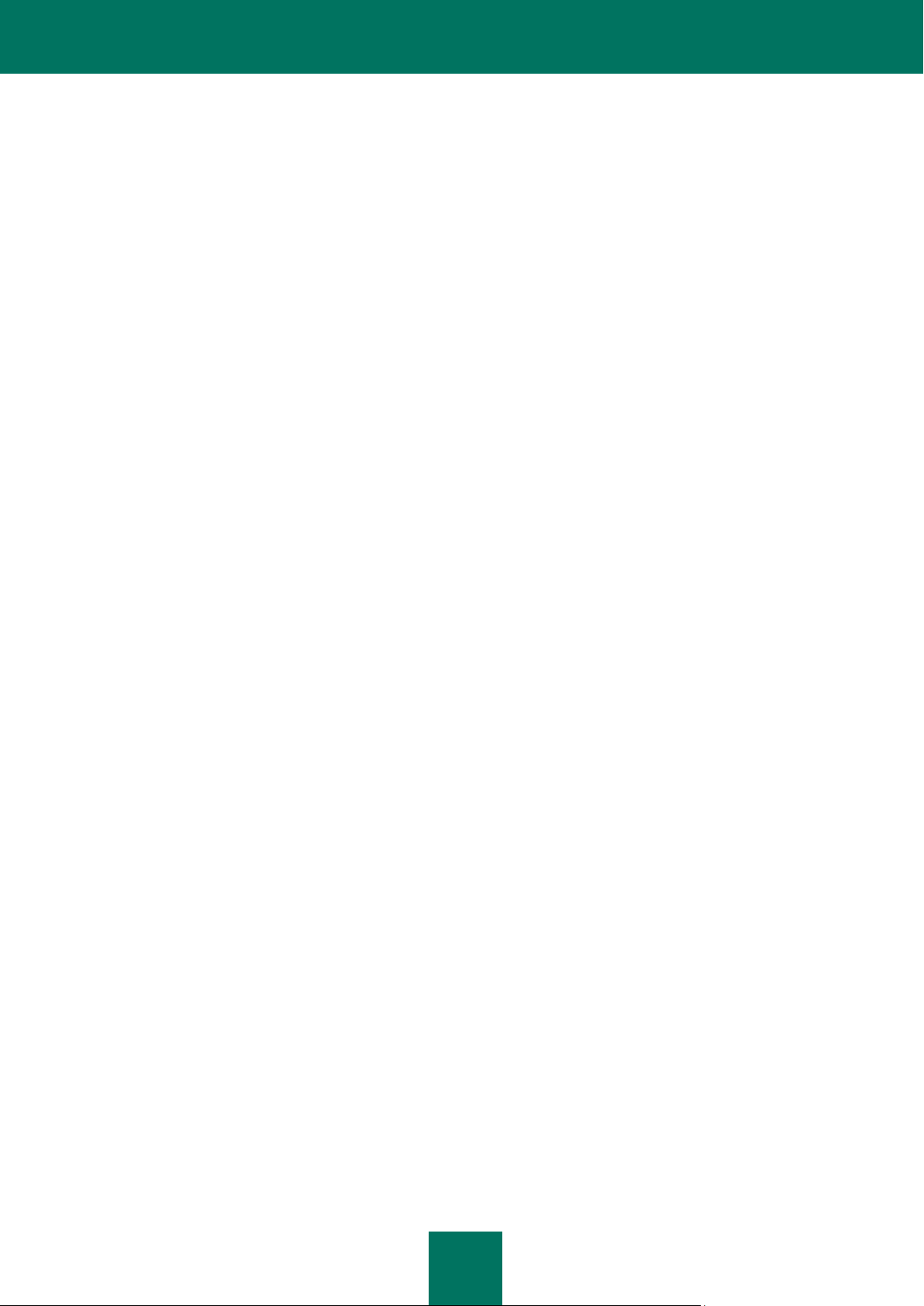
3
SOMMARIO
KASPERSKY MOBILE SECURITY ............................................................................................................................... 7
informazioni sul programma ..................................................................................................................................... 8
Fonti di informazione per ricerche autonome ..................................................................................................... 8
Come contattare l’Ufficio Vendite ....................................................................................................................... 9
Come contattare il Servizio di Assistenza Tecnica ............................................................................................. 9
Web Forum di discussione sulle applicazioni Kaspersky Lab .......................................................................... 10
Requisiti Hardware e Software .............................................................................................................................. 10
Kit di Distribuzione del Prodotto ............................................................................................................................. 10
KASPERSKY MOBILE SECURITY PER SISTEMI OPERATIVI SYMBIAN ................................................................ 11
Installazione di Kaspersky Mobile Security ............................................................................................................ 11
Introduzione ........................................................................................................................................................... 12
Attivazione del programma ............................................................................................................................... 13
Avvio del programma ....................................................................................................................................... 14
Interfaccia grafica ............................................................................................................................................. 15
Password ......................................................................................................................................................... 15
Visualizzazione di informazioni sul programma ................................................................................................ 16
Protezione in Tempo Reale ................................................................................................................................... 17
Descrizione del componente Protezione in Tempo Reale ................................................................................ 17
Abilitazione e disabilitazione del componente Protezione in Tempo Reale ...................................................... 18
Selezione degli oggetti da sottoporre a scansione ........................................................................................... 19
Selezione delle azioni da compiere sugli oggetti .............................................................................................. 20
Visualizzazione dell’icona di protezione ........................................................................................................... 21
Scansione manuale ............................................................................................................................................... 22
Descrizione della scansione manuale .............................................................................................................. 23
Avvio di una scansione manuale ...................................................................................................................... 23
Configurazione di un piano di scansione .......................................................................................................... 25
Selezione degli oggetti da sottoporre a scansione ........................................................................................... 26
Selezione delle azioni da compiere sugli oggetti .............................................................................................. 26
Configurazione della scansione della ROM...................................................................................................... 28
Configurazione della scansione degli archivi.................................................................................................... 29
Gestione dell’illuminazione del display ............................................................................................................. 30
Quarantena ............................................................................................................................................................ 31
Descrizione dell’area di quarantena ................................................................................................................. 31
Visualizzazione degli oggetti riposti in quarantena ........................................................................................... 32
Ripristino di oggetti dalla Quarantena .............................................................................................................. 33
Eliminazione di oggetti dalla Quarantena ......................................................................................................... 33
Anti-Spam .............................................................................................................................................................. 34
Descrizione di Anti-Spam ................................................................................................................................. 35
Modalità di Anti-Spam ...................................................................................................................................... 35
Creazione di una Lista bloccati ........................................................................................................................ 36
Aggiunta di una nuova voce ....................................................................................................................... 36
Modifica di una voce esistente.................................................................................................................... 37
Eliminazione di una singola voce ................................................................................................................ 38
Eliminazione di tutte le voci ........................................................................................................................ 39
Creazione di una Lista consentiti ..................................................................................................................... 40
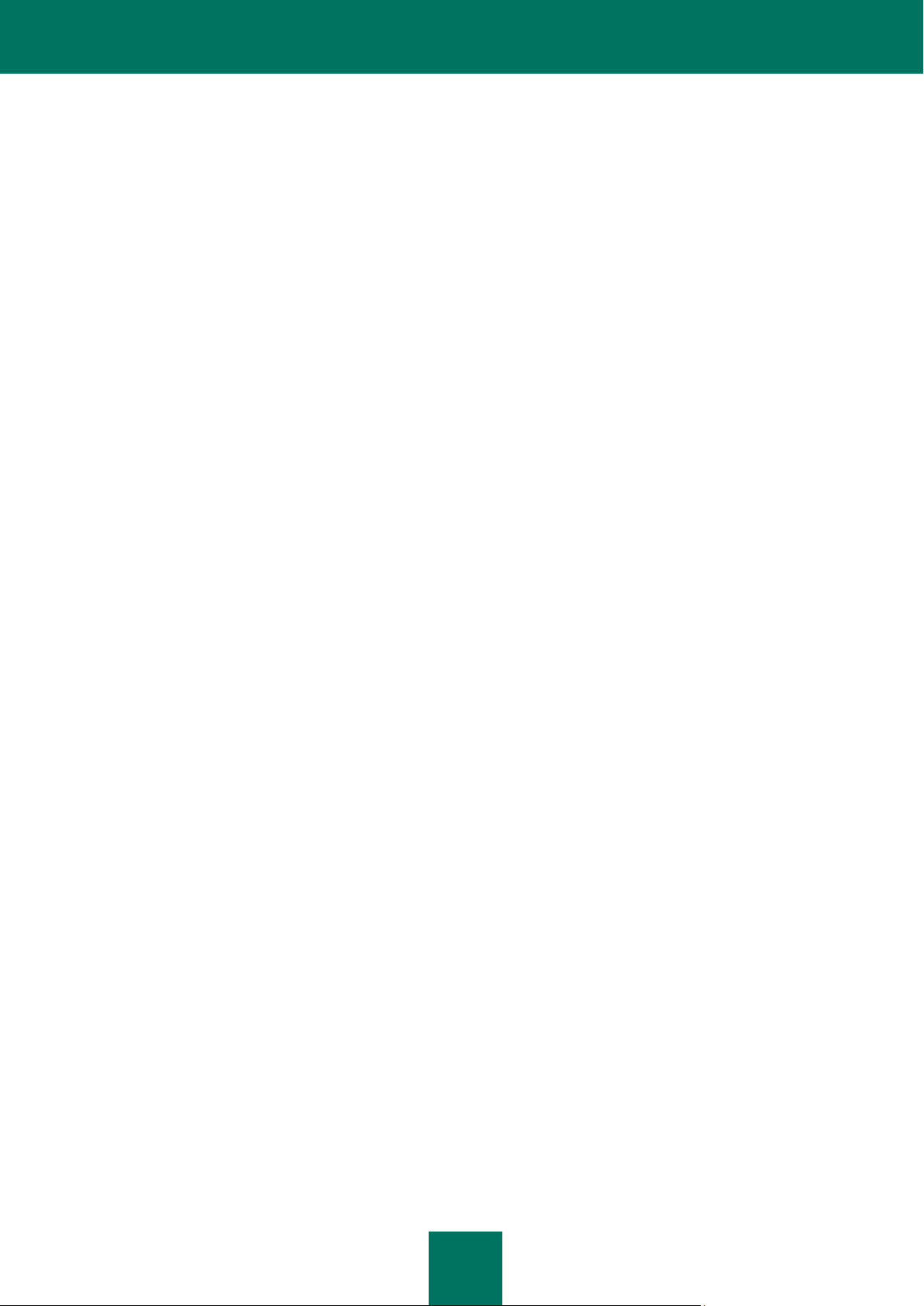
K A S P E R S K Y M O B I L E S E C U R I T Y 8 . 0
4
Aggiunta di una nuova voce ....................................................................................................................... 40
Modifica di una voce esistente.................................................................................................................... 41
Eliminazione di una singola voce ................................................................................................................ 42
Eliminazione di tutte le voci ........................................................................................................................ 43
Risposta a messaggi e chiamate dai contatti della rubrica ............................................................................... 44
Risposta a messaggi da mittenti non numerici ................................................................................................. 44
Selezione delle azioni da compiere sui messaggi in entrata ............................................................................ 45
Selezione delle azioni da compiere sulle chiamate in entrata .......................................................................... 46
Controllo contenuti ................................................................................................................................................. 46
Descrizione di Controllo contenuti ................................................................................................ .................... 47
Modalità di controllo contenuti .......................................................................................................................... 47
Creazione di una Lista bloccati ........................................................................................................................ 48
Aggiunta di una nuova voce ....................................................................................................................... 48
Modifica di una voce esistente.................................................................................................................... 49
Eliminazione di una singola voce ................................................................................................................ 50
Eliminazione di tutte le voci ........................................................................................................................ 51
Creazione di una Lista consentiti ..................................................................................................................... 52
Aggiunta di una nuova voce ....................................................................................................................... 52
Modifica di una voce esistente.................................................................................................................... 53
Eliminazione di una singola voce ................................................................................................................ 54
Eliminazione di tutte le voci ........................................................................................................................ 55
Antifurto ................................................................................................................................................................. 56
Descrizione di Antifurto .................................................................................................................................... 56
La funzione SMS-Blocca .................................................................................................................................. 57
Blocco del dispositivo ....................................................................................................................................... 57
La funzione SMS-Cancella ............................................................................................................................... 58
Eliminazione dei dati personali ......................................................................................................................... 59
La funzione CONTROLLO SIM ........................................................................................................................ 60
La funzione SMS-Trova................................................................................................................................... 61
Localizzazione del dispositivo .......................................................................................................................... 62
La funzione SMS Invisibile ................................................................ ................................ ............................... 63
Firewall .................................................................................................................................................................. 64
Descrizione di firewall....................................................................................................................................... 64
Selezione del livello di sicurezza del Firewall ................................................................................................... 64
Configurazione delle notifiche sui tentativi di connessione............................................................................... 65
Codifica .................................................................................................................................................................. 66
Descrizione del componente Codifica .............................................................................................................. 66
Codifica dei dati ................................................................................................................................................ 67
Decodifica dei dati ................................................................ ............................................................................ 67
Informazioni sui dati codificati .......................................................................................................................... 68
Blocco dell’accesso ai dati codificati ................................................................................................................ 69
Aggiornamento dei database del programma ........................................................................................................ 69
Descrizione dell’aggiornamento dei database del programma ......................................................................... 70
Visualizzazione di informazioni sui database ................................................................................................... 70
Aggiornamento manuale .................................................................................................................................. 71
Aggiornamento programmato ........................................................................................................................... 71
Aggiornamento in roaming ................................................................ ................................ ............................... 72
Configurazione delle impostazioni di connessione ........................................................................................... 73
Report di funzionamento del programma ............................................................................................................... 74
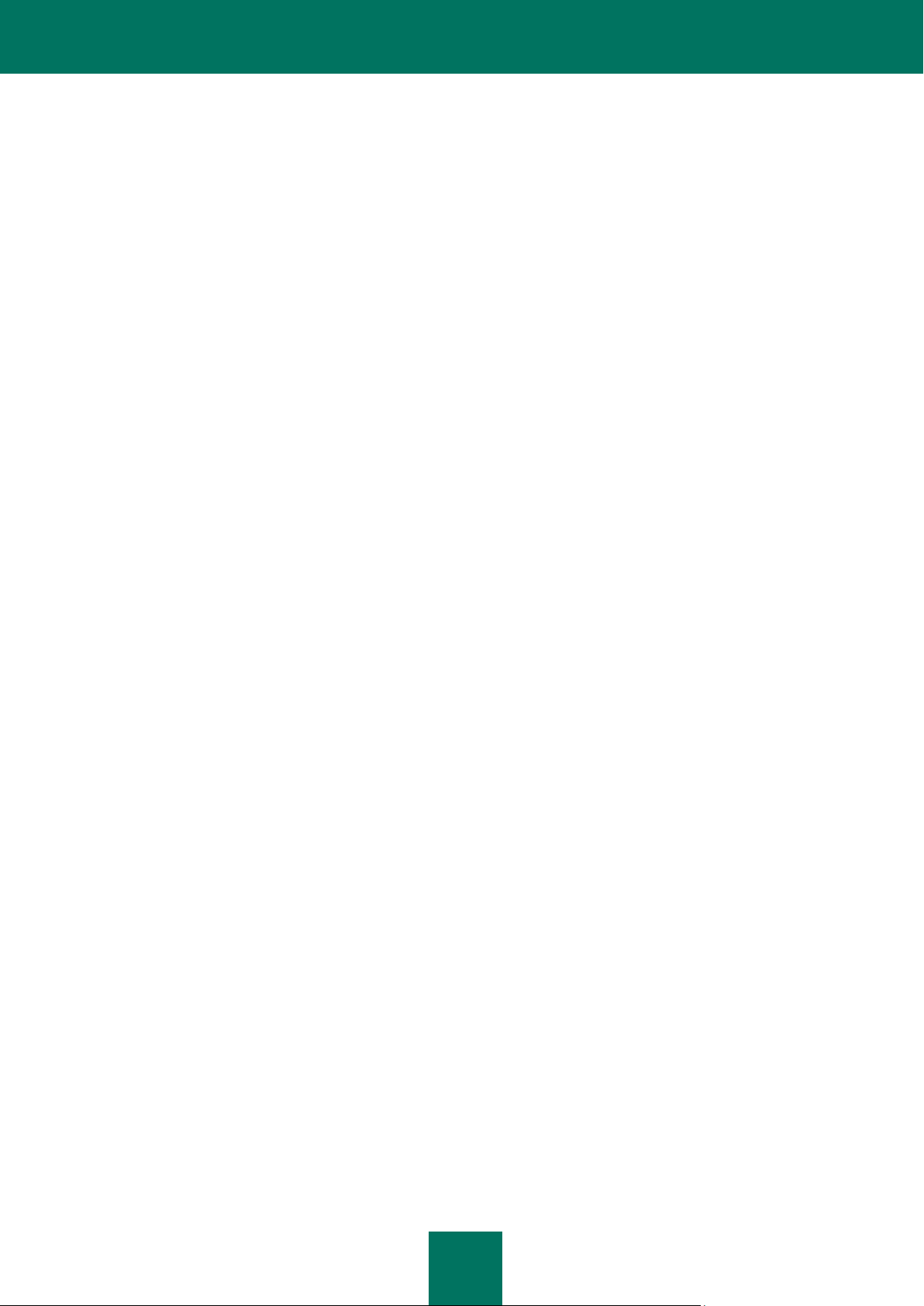
S O M M A R I O
5
Descrizione dei report ...................................................................................................................................... 74
Visualizzazione delle voci dei report ................................................................................................................ 74
Eliminazione delle voci dei report ..................................................................................................................... 75
Visualizzazione della finestra di stato .................................................................................................................... 75
Gestione delle notifiche mediante segnale acustico .............................................................................................. 76
Gestione della licenza ............................................................................................................................................ 77
Visualizzazione delle informazioni sulla licenza ............................................................................................... 77
Rinnovo della licenza ....................................................................................................................................... 77
Disinstallazione del programma ............................................................................................................................. 78
KASPERSKY MOBILE SECURITY PER MICROSOFT WINDOWS MOBILE ............................................................. 82
Installazione di Kaspersky Mobile Security ............................................................................................................ 82
Introduzione ........................................................................................................................................................... 84
Attivazione del programma ............................................................................................................................... 84
Avvio del programma ....................................................................................................................................... 85
Interfaccia grafica utente .................................................................................................................................. 86
Password ......................................................................................................................................................... 87
Visualizzazione di informazioni sul programma ................................................................................................ 88
Protezione in Tempo Reale ................................................................................................................................... 88
Descrizione del componente Protezione in Tempo Reale ................................................................................ 89
Abilitazione e disabilitazione del componente Protezione in Tempo Reale ...................................................... 89
Selezione delle azioni da compiere sugli oggetti .............................................................................................. 90
Scansione manuale ............................................................................................................................................... 91
Descrizione della Scansione manuale ............................................................................................................. 92
Avvio di una Scansione manuale ..................................................................................................................... 92
Configurazione di un piano di scansione .......................................................................................................... 95
Selezione degli oggetti da sottoporre a scansione ........................................................................................... 95
Selezione delle azioni da compiere sugli oggetti .............................................................................................. 97
Quarantena ............................................................................................................................................................ 98
Descrizione dell’area di Quarantena ................................................................................................................ 98
Visualizzazione degli oggetti riposti in Quarantena .......................................................................................... 99
Ripristino di oggetti dalla Quarantena .............................................................................................................. 99
Eliminazione di oggetti dalla Quarantena ....................................................................................................... 100
Anti-Spam ............................................................................................................................................................ 101
Descrizione di Anti-Spam ............................................................................................................................... 102
Modalità di Anti-Spam .................................................................................................................................... 102
Creazione di una Lista Bloccati ...................................................................................................................... 103
Aggiunta di una nuova voce ..................................................................................................................... 103
Modifica di una voce esistente.................................................................................................................. 104
Eliminazione di una voce .......................................................................................................................... 105
Creazione di una Lista Consentiti ................................................................................................................... 106
Aggiunta di una nuova voce ..................................................................................................................... 106
Modifica di una voce esistente.................................................................................................................. 107
Eliminazione di una voce .......................................................................................................................... 108
Risposta a messaggi e chiamate dai contatti in rubrica.................................................................................. 109
Risposta a messaggi da mittenti non numerici ............................................................................................... 110
Selezione delle azioni da compiere sui messaggi in entrata .......................................................................... 112
Selezione delle azioni da compiere sulle chiamate in entrata ........................................................................ 113
Controllo contenuti ............................................................................................................................................... 113
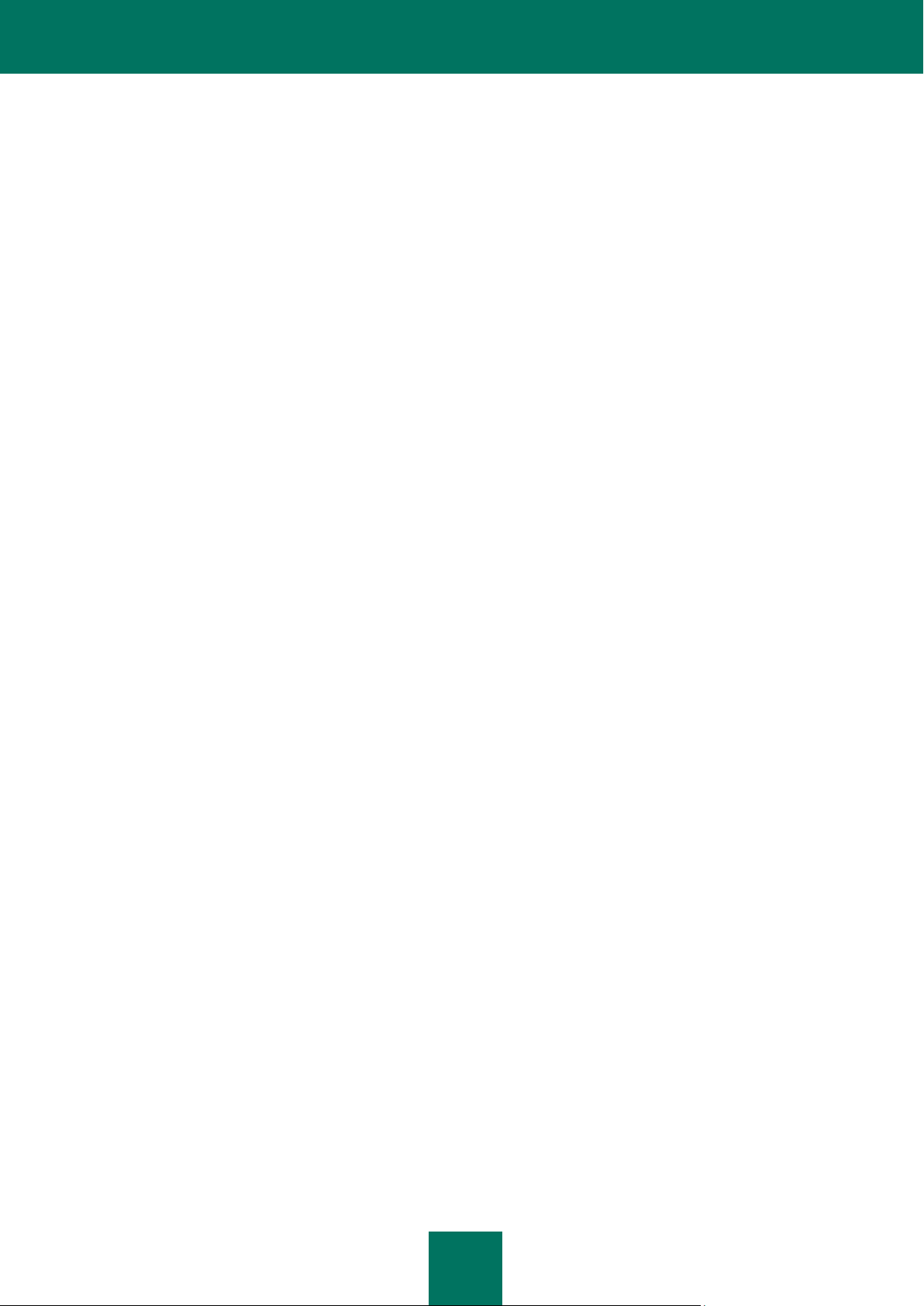
K A S P E R S K Y M O B I L E S E C U R I T Y 8 . 0
6
Descrizione di Controllo contenuti ................................................................................................ .................. 114
Modalità di Controllo contenuti ....................................................................................................................... 114
Creazione di una Lista bloccati ...................................................................................................................... 115
Aggiunta di una nuova voce ..................................................................................................................... 115
Modifica di una voce esistente.................................................................................................................. 116
Eliminazione di una voce .......................................................................................................................... 117
Creazione di una Lista consentiti ................................................................................................................... 118
Aggiunta di una nuova voce ..................................................................................................................... 118
Modifica di una voce esistente.................................................................................................................. 119
Eliminazione di una voce .......................................................................................................................... 120
Antifurto ............................................................................................................................................................... 121
Descrizione di Antifurto .................................................................................................................................. 122
La funzione SMS-Blocca ................................................................................................................................ 122
Blocco del dispositivo ..................................................................................................................................... 123
La funzione SMS-Cancella ............................................................................................................................. 124
Eliminazione dei dati personali ....................................................................................................................... 125
La funzione Controllo SIM .............................................................................................................................. 126
La funzione SMS-Trova.................................................................................................................................. 127
Localizzazione del dispositivo ........................................................................................................................ 128
La funzione SMS Invisibile ................................................................ ................................ ............................. 129
Firewall ................................................................................................................................................................ 130
Descrizione di firewall..................................................................................................................................... 131
Selezione del livello di sicurezza del Firewall ................................................................................................. 131
Codifica ................................................................................................................................................................ 132
Descrizione del componente Codifica ............................................................................................................ 132
Codifica dei dati .............................................................................................................................................. 133
Decodifica dei dati ................................................................ .......................................................................... 134
Blocco dell’accesso ai dati codificati .............................................................................................................. 135
Aggiornamento dei database del programma ...................................................................................................... 137
Descrizione dell’aggiornamento dei database del programma ....................................................................... 137
Visualizzazione di informazioni sui database ................................................................................................. 138
Aggiornamento manuale ................................................................................................................................ 138
Aggiornamento programmato ......................................................................................................................... 139
Report di funzionamento del programma ............................................................................................................. 140
Descrizione dei report .................................................................................................................................... 140
Visualizzazione delle voci dei report .............................................................................................................. 140
Eliminazione delle voci dei report ................................................................................................................... 141
Gestione della licenza .......................................................................................................................................... 142
Visualizzazione delle informazioni sulla licenza ............................................................................................. 143
Rinnovo della licenza ..................................................................................................................................... 143
Disinstallazione del programma ........................................................................................................................... 144
GLOSSARIO ............................................................................................................................................................. 147
KASPERSKY LAB ..................................................................................................................................................... 150
CRYPTO EX LTD. ..................................................................................................................................................... 151
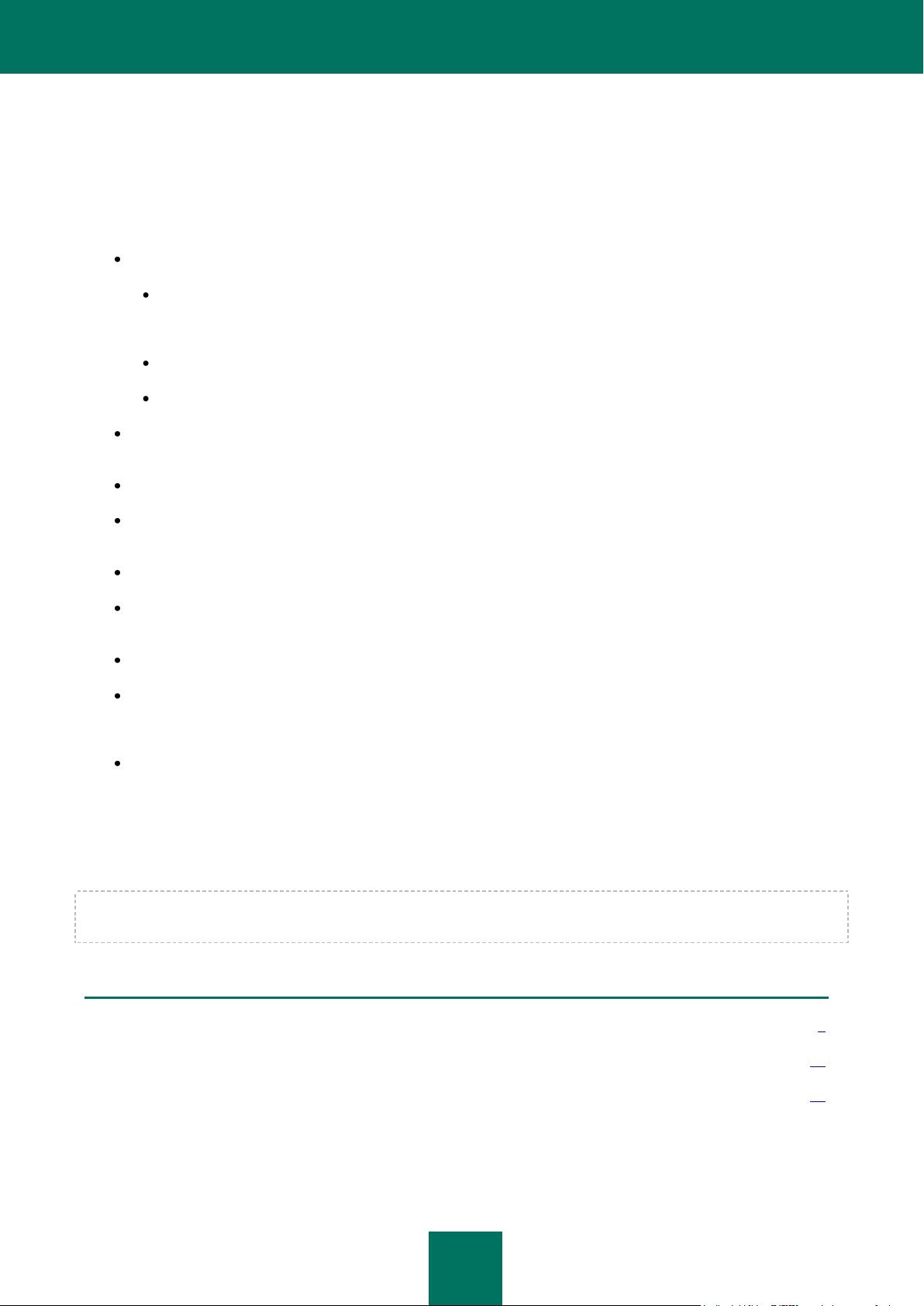
7
IN QUESTA SEZIONE
Informazioni sul programma .............................................................................................................................................. 8
Requisiti hardware e software ......................................................................................................................................... 10
Kit di distribuzione del prodotto ....................................................................................................................................... 10
KASPERSKY MOBILE SECURITY
Kaspersky Mobile Security garantisce la protezione di dispositivi mobili con sistema operativo Symbian OS e Microsoft
Windows Mobile da programmi nocivi, chiamate e messaggi indesiderati. Il programma presenta le seguenti funzioni:
Protezione in tempo reale del file system del dispositivo - intercettazione e scansione di:
Tutti gli oggetti in entrata trasmessi utilizzando connessioni wireless (porta IR, Bluetooth), messaggi EMS e
MMS, durante le operazioni di sincronizzazione con il personal computer e durante il download di file
tramite browser;
File aperti sul dispositivo mobile;
Programmi installati dall’interfaccia del dispositivo.
Scansione degli oggetti del file system presenti sul dispositivo mobile o sulle schede di espansione della
memoria ad esso collegate, tramite scansione manuale o programmata.
Isolamento sicuro ed efficace degli oggetti infetti nell’area di Quarantena.
Aggiornamento dei database di Kaspersky Mobile Security, utilizzati per effettuare la scansione di
programmi nocivi ed eliminare eventuali oggetti pericolosi.
Blocco delle chiamate e dei messaggi SMS indesiderati, sia in entrata che in uscita.
Blocco dell’accesso ai dati dell’Utente o cancellazione di tali dati in caso di azioni non autorizzate sul
dispositivo, probabili, ad esempio, in caso di furto.
Protezione del dispositivo mobile a livello di rete.
Protezione di una specifica cartella «segreta» mediante criptaggio dati (eccetto per le cartelle di sistema) in
una memoria del dispositivo o in una scheda di espansione della memoria (attraverso la funzione di criptaggio
integrata nel sistema).
Ricezione delle coordinate geografiche del dispositivo.
Grazie a queste funzioni, l’Utente dispone di un controllo estremamente flessibile delle impostazioni di funzionamento di
Kaspersky Mobile Security, può visualizzare lo stato corrente di protezione ed il report eventi, nel quale vengono
registrate le operazioni dell’applicazione.
Il programma include un sistema di menu e supporta un’interfaccia utente di facile uso.
Al rilevamento di un programma nocivo, Kaspersky Mobile Security può disinfettare l’oggetto rilevato (qualora risulti
possibile), eliminarlo o trasferirlo in Quarantena. In tal caso, non saranno salvate copie dell’oggetto eliminato.
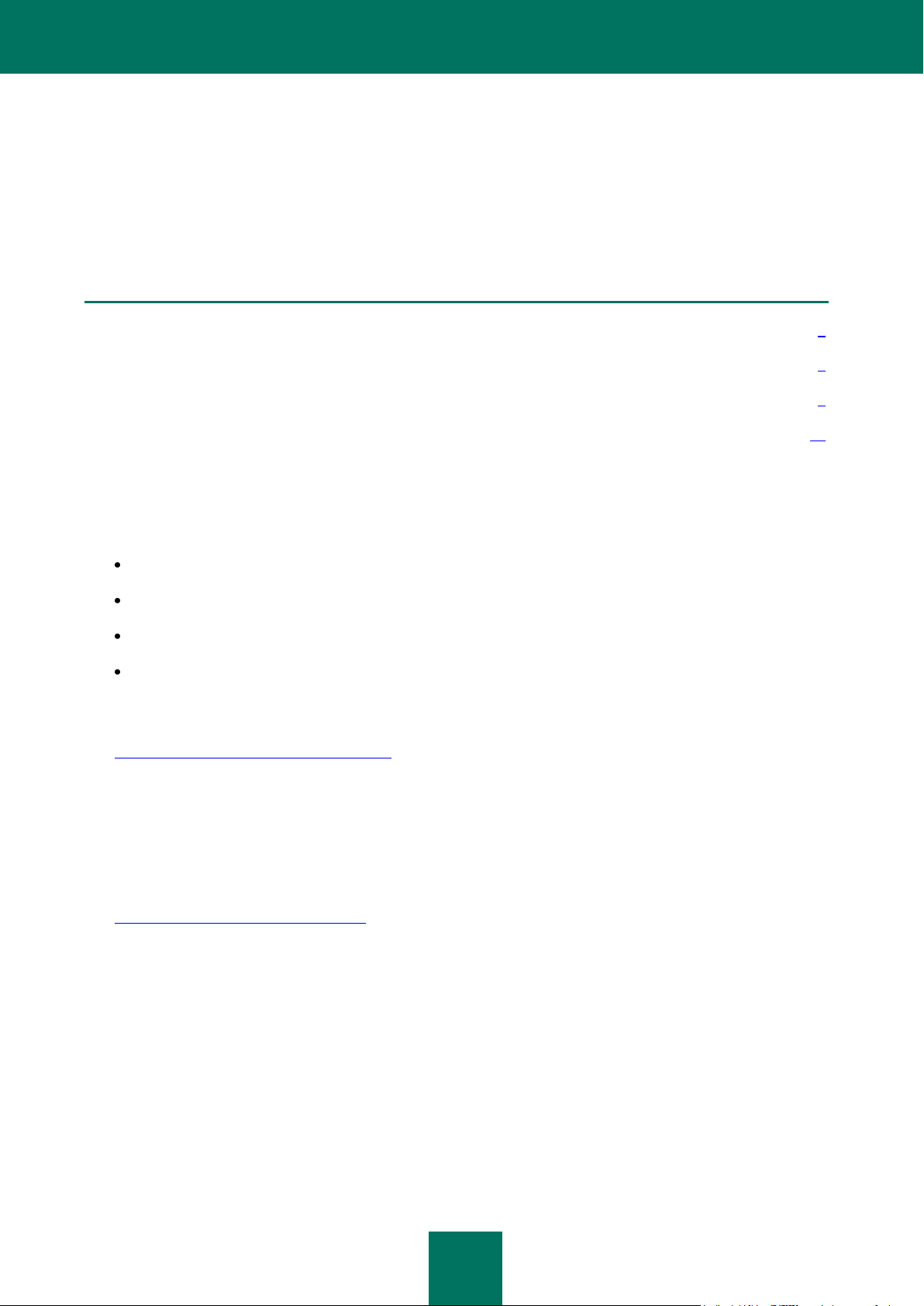
K A S P E R S K Y M O B I L E S E C U R I T Y 8 . 0
8
IN QUESTA SEZIONE
Fonti di informazione per ricerche autonome .................................................................................................................... 8
Come contattare l’Ufficio Vendite ...................................................................................................................................... 9
Come contattare il Servizio di Assistenza Tecnica ............................................................................................................ 9
Web Forum di discussione sulle applicazioni Kaspersky Lab ......................................................................................... 10
INFORMAZIONI SUL PROGRAMMA
Ogni eventuale domanda sull’acquisto, sull’installazione o l’uso di Kaspersky Mobile Security trova sempre una rapida
risposta.
Kaspersky Lab offre numerose fonti di informazione sul programma. L’utente può selezionare la fonte ritenuta più adatta
in funzione dell’importanza e dell’urgenza della domanda.
FONTI DI INFORMAZIONE PER RICERCHE AUTONOME
Sono disponibili le seguenti fonti di informazione sul programma:
Pagine dedicate al programma sul sito web di Kaspersky Lab;
Pagine dedicate al programma sul sito web del server adibito al supporto tecnico (in «Knowledge Base»);
Guida in linea;
Documentazione fornita assieme al prodotto
Pagine dedicate all’applicazione sul sito web di Kaspersky Lab;
http://www.kasperskystore.it/cata_home.html
Queste pagine contengono informazioni di carattere generale su Kaspersky Mobile Security, ne descrivono le
funzioni e le caratteristiche di funzionamento. Nel nostro E-Store è possibile acquistare o prolungare la licenza di
utilizzo del programma.
Pagine dedicate all’applicazione sul sito web del server adibito al supporto tecnico (Knowledge
Base);
http://www.kaspersky.com/support/home
Queste pagine contengono articoli pubblicati dagli esperti del Servizio di Assistenza Tecnica.
Gli articoli contengono informazioni utili, linee guida e risposte alle FAQ relative ad acquisto, installazione e uso di
Kaspersky Mobile Security. Essi sono raggruppati per argomento, ad esempio «Come utilizzare i file chiave»,
«Aggiornamenti del database» o «Risoluzione guasti». Gli articoli forniscono risposte pertinenti non solo per ciò che
riguarda Kaspersky Mobile Security, ma anche per altri prodotti di Kaspersky Lab; possono altresì contenere notizie
di carattere generale, fornite dal Servizio di Assistenza Tecnica.
Guida in linea
La guida in linea contestuale può rivelarsi utile per ottenere una risposta su una specifica finestra o scheda di
Kaspersky Mobile Security.
Per aprire la guida contestuale, aprire la scheda corrispondente e selezionare Guida.
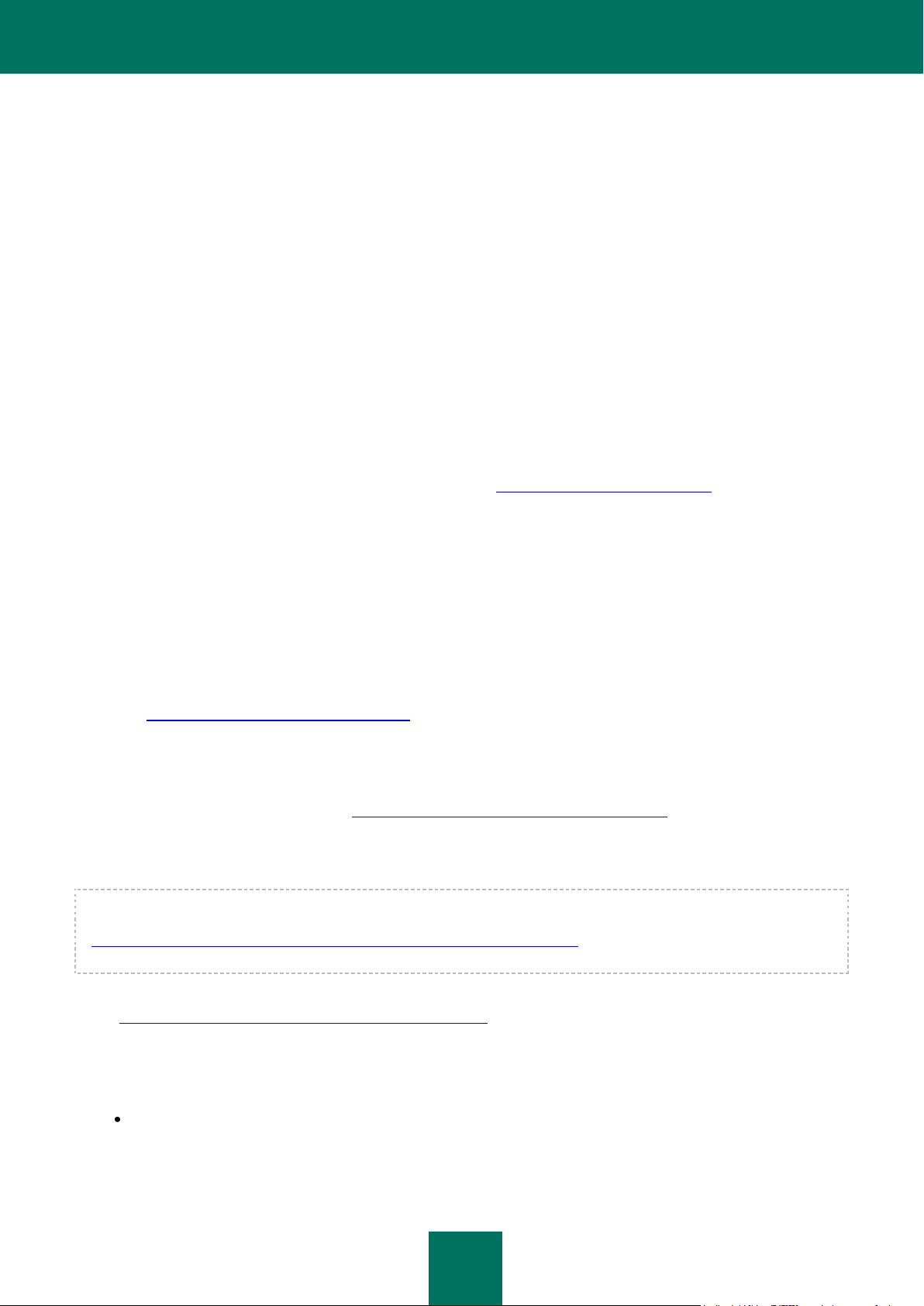
K A S P E R S K Y M O B I L E S E C U R I T Y
9
Documentazione fornita assieme al prodotto
La Guida dell’Utente contiene informazioni dettagliate sulle funzioni dell’applicazione, sul loro utilizzo, include
suggerimenti e raccomandazioni inerenti alla configurazione.
I file in formato PDF contenenti la suddetta documentazione sono inclusi nella confezione di Kaspersky Mobile
Security (CD di installazione).
I file contenenti tale documentazione possono essere ugualmente scaricati dal sito web di Kaspersky Lab.
COME CONTATTARE L’UFFICIO VENDITE
Per domande relative alla selezione od all’acquisto di Kaspersky Mobile Security, così come all’estensione della licenza
d’uso, è possibile contattare telefonicamente i nostri esperti dell’Ufficio Vendite presso la Sede Centrale di Mosca, ai
seguenti numeri telefonici:
+7 (495) 797-87-00, +7 (495) 645-79-39, +7 (495) 956-70-00
Il servizio è offerto in Inglese o in Russo.
Per contattare l’Ufficio Vendite tramite e-mail, scrivere all’indirizzo sales.consumer@it.kaspersky.com.
COME CONTATTARE IL SERVIZIO DI ASSISTENZA TECNICA
Dopo l'acquisto di Kaspersky Mobile Security, è possibile ottenere informazioni sull'applicazione tramite il Servizio di
Assistenza Tecnica, telefonicamente o via Internet.
Gli esperti del Servizio di Assistenza Tecnica rispondono a tutte le domande relative all’installazione e all’uso del
programma e, nel caso in cui il prodotto risulti infettato da un virus, si rendono disponibili per assistere l’Utente nel
processo di eliminazione delle conseguenze nocive dell'attività del malware.
Prima di contattare il Servizio di Assistenza Tecnica, leggere la sezione relativa alle disposizioni che regolano tale
servizio: (http://support.kaspersky.com/support/rules).
Invio di domande al Servizio di Assistenza Tecnica tramite e-mail
È possibile inoltrare le proprie domande agli esperti del Servizio di Assistenza Tecnica compilando l’apposito form
dell’Helpdesk, disponibile all'indirizzo (http://support.kaspersky.ru/helpdesk.html?LANG=it).
Per poter inviare un messaggio e-mail contenente la domanda, occorre indicare il codice cliente ottenuto durante la
registrazione nella sezione del sito web relativa al Servizio di Assistenza Tecnica, unitamente alla password.
Se non si è ancora Utenti registrati delle applicazioni Kaspersky Lab, occorre compilare un modulo di registrazione per
l’Helpdesk, che può essere scaricato all’indirizzo
(https://support.kaspersky.com/en/personalcabinet/Registration/Form/?LANG=it). Durante la registrazione, immettere il
codice di attivazione dell’applicazione o la chiave di licenza.
La risposta degli esperti del Servizio di Assistenza Tecnica sarà inviata nello spazio Assistenza Personalizzata
(https://support.kaspersky.com/en/personalcabinet?LANG=it) e all’indirizzo e-mail specificato dall’Utente nella
propria richiesta.
Descrivere il problema riscontrato nel modo più dettagliato possibile sul modulo elettronico di richiesta di assistenza.
Nei campi obbligatori, specificare quanto segue:
Immissione della richiesta. Selezionare l'argomento che maggiormente identifica il problema riscontrato, ad
esempio «Problema di installazione/Disinstallazione prodotto» o «Problema di scansione anti-virus/rimozione
virus». Se il proprio problema non dovesse appartenere a nessuna sezione, tra quelle elencate, selezionare
«Domande generali».
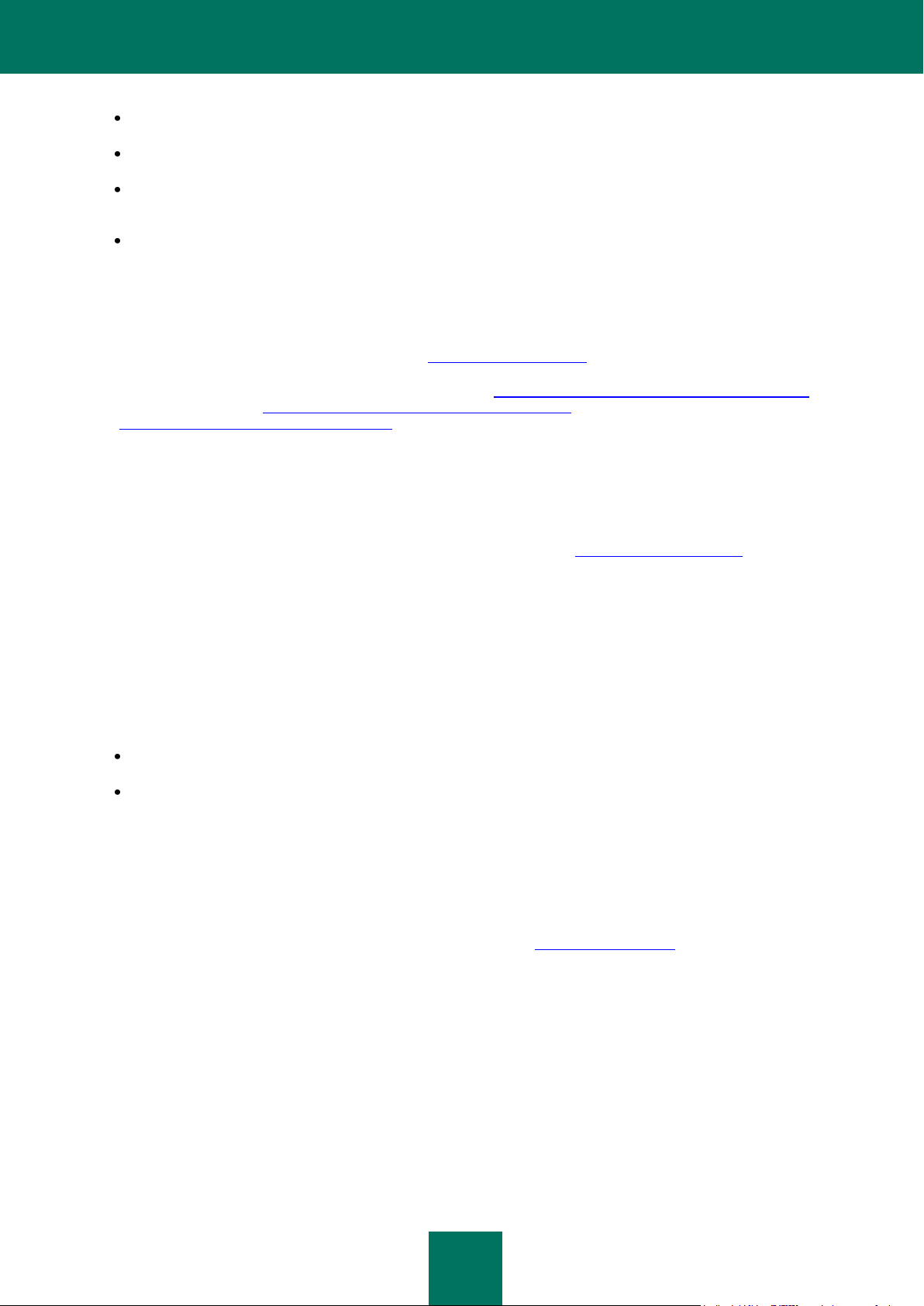
K A S P E R S K Y M O B I L E S E C U R I T Y 8 . 0
10
Nome dell’applicazione e numero della versione.
Immissione del testo. Descrivere il problema riscontrato nel modo più dettagliato possibile.
Codice cliente e password. Immettere l’ID cliente e la password ricevuti durante la registrazione al sito web del
Servizio di Assistenza Tecnica.
Indirizzo E-mail. Indirizzo al quale gli esperti del Servizio di Assistenza Tecnica invieranno la loro risposta.
Assistenza tecnica
Per problemi urgenti, è possibile contattare il Servizio di Assistenza Tecnica telefonica a pagamento 199173506.
Altrimenti esiste un servizio gratuito fornito sul sito http://support.kaspersky.it
Prima di contattare il servizio di supporto tecnico locale (http://support.kaspersky.com/support/support_local) od
internazionale (http://support.kaspersky.com/support/international), raccogliere informazioni
(http://support.kaspersky.com/support/details) sul dispositivo e sull’applicazione anti-virus installata. Questo
consentirà ai nostri esperti di aiutarvi molto più velocemente.
WEB FORUM DI DISCUSSIONE SULLE APPLICAZIONI KASPERSKY LAB
Per domande di natura non urgente, l'Utente può rivolgersi agli esperti di Kaspersky Lab e mettersi in contatto con altri
Utenti delle applicazioni anti-virus Kaspersky Lab nel nostro forum, all’indirizzo http://forum.kaspersky.com.
In tale forum si possono visualizzare le discussioni in corso, lasciare i propri commenti, creare nuovi argomenti di
discussione ed utilizzare la funzione di ricerca.
REQUISITI HARDWARE E SOFTWARE
Kaspersky Mobile Security 8.0 è concepito per essere installato su dispositivi mobili funzionanti con uno dei seguenti
sistemi operativi:
Sistema operativo Symbian 9.1, 9.2 e 9.3 Serie 60 UI.
Microsoft Windows Mobile 5.0, 6.0, 6.1.
KIT DI DISTRIBUZIONE DEL PRODOTTO
Kaspersky Mobile Security può essere acquistato via Internet (il kit di distribuzione del programma e la relativa
documentazione sono forniti in formato elettronico). Kaspersky Mobile Security può inoltre essere acquistato nei punti
vendita di telefonia mobile. Per ulteriori informazioni, per conoscere i metodi di acquisto ed il contenuto del kit di
distribuzione del prodotto, contattare il nostro Ufficio Vendite all'indirizzo sales@kaspersky.com.

11
IN QUESTA SEZIONE
Installazione di Kaspersky Mobile Security ...................................................................................................................... 11
Introduzione ..................................................................................................................................................................... 12
Protezione in tempo reale ................................................................................................................................................ 16
Scansione manuale ......................................................................................................................................................... 22
Quarantena ..................................................................................................................................................................... 30
Anti-Spam ........................................................................................................................................................................ 34
Controllo contenuti........................................................................................................................................................... 46
Antifurto ........................................................................................................................................................................... 55
Firewall ............................................................................................................................................................................ 64
Codifica ........................................................................................................................................................................... 66
Aggiornamento dei database del programma .................................................................................................................. 69
Report di funzionamento del programma ........................................................................................................................ 74
Visualizzazione della finestra di stato .............................................................................................................................. 75
Gestione delle notifiche mediante segnale acustico ........................................................................................................ 75
Gestione della licenza ..................................................................................................................................................... 77
Disinstallazione del programma ...................................................................................................................................... 78
KASPERSKY MOBILE SECURITY PER
SISTEMI OPERATIVI SYMBIAN
La presente sezione descrive il funzionamento di Kaspersky Mobile Security 8.0 per smartphone con sistema operativo
Symbian versione 9.1, 9.2 e 9.3 Serie 60 UI.
INSTALLAZIONE DI KASPERSKY MOBILE SECURITY
Per installare Kaspersky Mobile Security, procedere nel modo seguente:
1. Copiare il pacchetto di distribuzione del programma sul proprio smartphone. Per farlo, è possibile utilizzare uno
dei seguenti metodi:
Dalla pagina di download del sito web di Kaspersky Lab;
Utilizzando il programma Nokia PC Suite;
Utilizzando una scheda di espansione della memoria.
2. Avviare l’installazione utilizzando uno dei seguenti metodi:
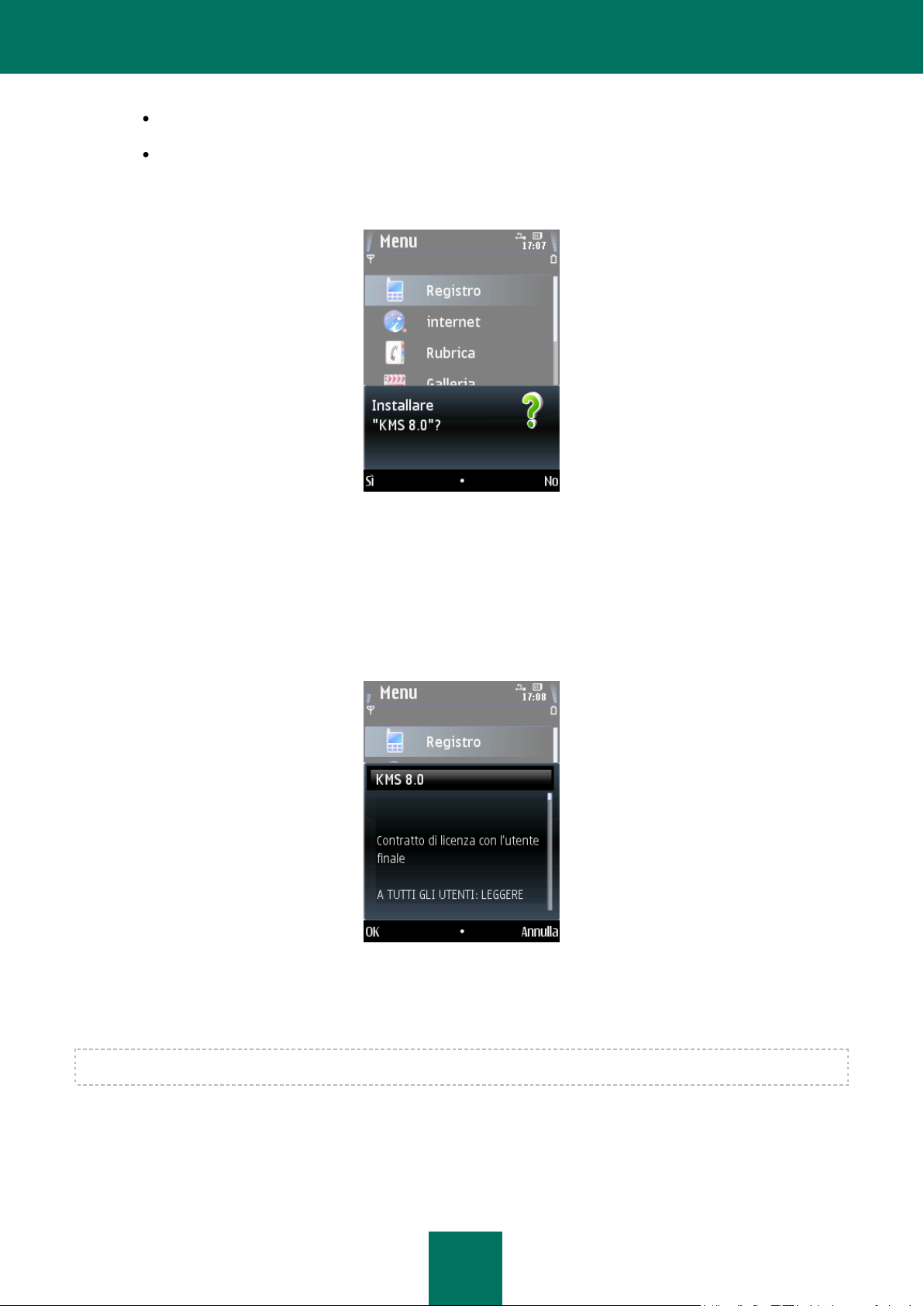
K A S P E R S K Y M O B I L E S E C U R I T Y 8 . 0
12
Utilizzando il programma Nokia PC Suite;
Avviando il pacchetto di distribuzione sul dispositivo.
3. Sullo schermo compare una richiesta (vedi Figura qui sotto); selezionare Sì per confermare l’installazione del
programma.
Figura 1: Richiesta di conferma dell’installazione
4. Controllare le informazioni supplementari sul programma: nome, versione, certificazioni. Premere Continua.
5. Se le versioni del sistema operativo e della lingua di Kaspersky Mobile Security non corrispondono, lo schermo
visualizza un messaggio contenente tali informazioni. Per procedere con l’installazione in Italiano, premere OK.
6. Leggere il Contratto di Licenza (vedi Figura sotto). Per accettare tutti i termini e le condizioni del contratto,
premere OK. In caso di mancata accettazione dei termini e delle condizioni del Contratto di Licenza, premere
Annulla. Così facendo, l’installazione di Kaspersky Mobile Security verrà interrotta.
Figura 2: Contratto di Licenza
7. Assicurarsi che sul telefono non siano installati altri software anti-virus. Premere OK. A questo punto, Kaspersky
Mobile Security verrà installato sul dispositivo.
La versione di Kaspersky Mobile Security installata non supporta l’operazione di backup e ripristino.
INTRODUZIONE
La presente sezione contiene informazioni sull’avvio del programma, su cosa occorre per attivarlo, sull’uso dell’interfaccia
del programma e sull’impostazione della password.

K A S P E R S K Y MO B I L E S E C U R I T Y P E R S I S T E M I O P E R A T I V I S Y M B I A N
13
IN QUESTA SEZIONE
Attivazione del programma .............................................................................................................................................. 13
Avvio del programma....................................................................................................................................................... 14
Interfaccia grafica ............................................................................................................................................................ 15
Password ......................................................................................................................................................................... 15
Visualizzazione di informazioni sul programma ............................................................................................................... 16
ATTIVAZIONE DEL PROGRAMMA
Per iniziare ad utilizzare Kaspersky Mobile Security, occorre prima attivarlo. La procedura di attivazione implica
l’immissione del codice di attivazione e la successiva ricezione di una chiave da utilizzare con il programma, che
stabilisce i diritti dell'utente e il periodo di concessione in licenza del programma.
Il codice di attivazione può essere acquisito sul sito web http://www.kasperskystore.it/cata_home.html o presso i
distributori Kaspersky Lab.
Per attivare Kaspersky Mobile Security sullo smartphone, occorre disporre di una connessione Internet configurata.
Prima di attivare l’applicazione, assicurarsi che le impostazioni di data e ora del dispositivo siano corrette.
Per attivare Kaspersky Mobile Security, procedere come segue:
1. Aprire il menu principale del dispositivo.
2. Aprire il menu Applicazioni.
3. Selezionare KMS 8.0 e avviare il programma utilizzando la voce Apri dal menu Opzioni.
4. Selezionare la voce Immetti il codice dal menu Opzioni.
Sullo schermo dello smartphone si apre la finestra di attivazione di Kaspersky Mobile Security (vedi Figura
sotto).
Figura 3: Finestra di attivazione del programma
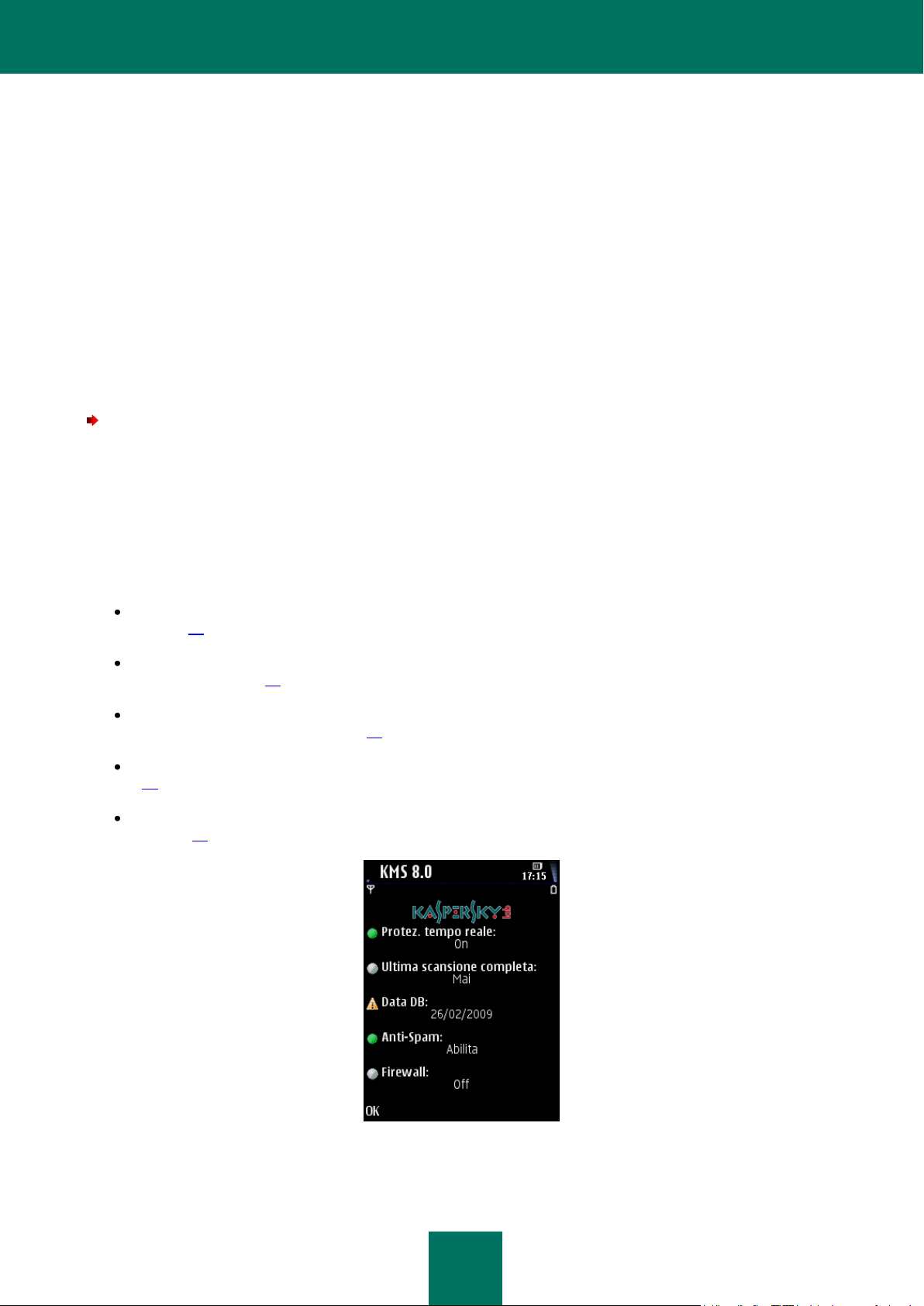
K A S P E R S K Y M O B I L E S E C U R I T Y 8 . 0
14
5. Immettere il codice nei quattro campi visualizzati. Il codice di attivazione è costituito da caratteri e cifre latine e
non è sensibile alle maiuscole/minuscole. Dopo aver immesso il codice di attivazione, selezionare Attiva nel
menu Opzioni.
6. Quando si richiede un punto di accesso, selezionare il tipo di connessione da utilizzare per collegarsi al server.
Il programma invierà una richiesta al server di attivazione di Kaspersky Lab, quindi scaricherà e installerà il file
chiave.
Se per qualche ragione il codice di attivazione immesso risulta non valido, sullo schermo dello smartphone comparirà un
messaggio corrispondente.
Se l’installazione del file chiave riesce, sullo schermo vengono visualizzate le informazioni sulla licenza. Per iniziare a
usare il programma, premere OK.
AVVIO DEL PROGRAMMA
Per iniziare a usare Kaspersky Mobile Security, procedere come segue:
1. Aprire il menu principale del dispositivo.
2. Aprire il menu Applicazioni.
3. Selezionare KMS 8.0 e avviare il programma utilizzando Apri dal menu Opzioni.
Dopo l’avvio del programma, sullo schermo viene visualizzata una finestra contenente i componenti principali di
Kaspersky Mobile Security (vedi Figura sotto).
Protez. tempo reale – Stato della protezione in tempo reale (vedere sezione «Protezione in tempo reale» a
pagina 16).
Ultima scansione completa – data dell’ultima scansione anti-virus del dispositivo (vedere sezione «Scansione
manuale» a pagina 22).
Data DB – data di pubblicazione del database installato sul dispositivo (vedere sezione «Aggiornamento dei
database del programma» a pagina 69).
Anti-Spam – stato di protezione contro messaggi indesiderati in entrata (vedere sezione «Anti-Spam» a pagina
34).
Firewall – livello di protezione del dispositivo contro attività di rete indesiderate (vedere sezione «Firewall» a
pagina 64).
Per passare all’interfaccia grafica del programma, premere OK.
Figura 4: Finestra di stato dei componenti del programma
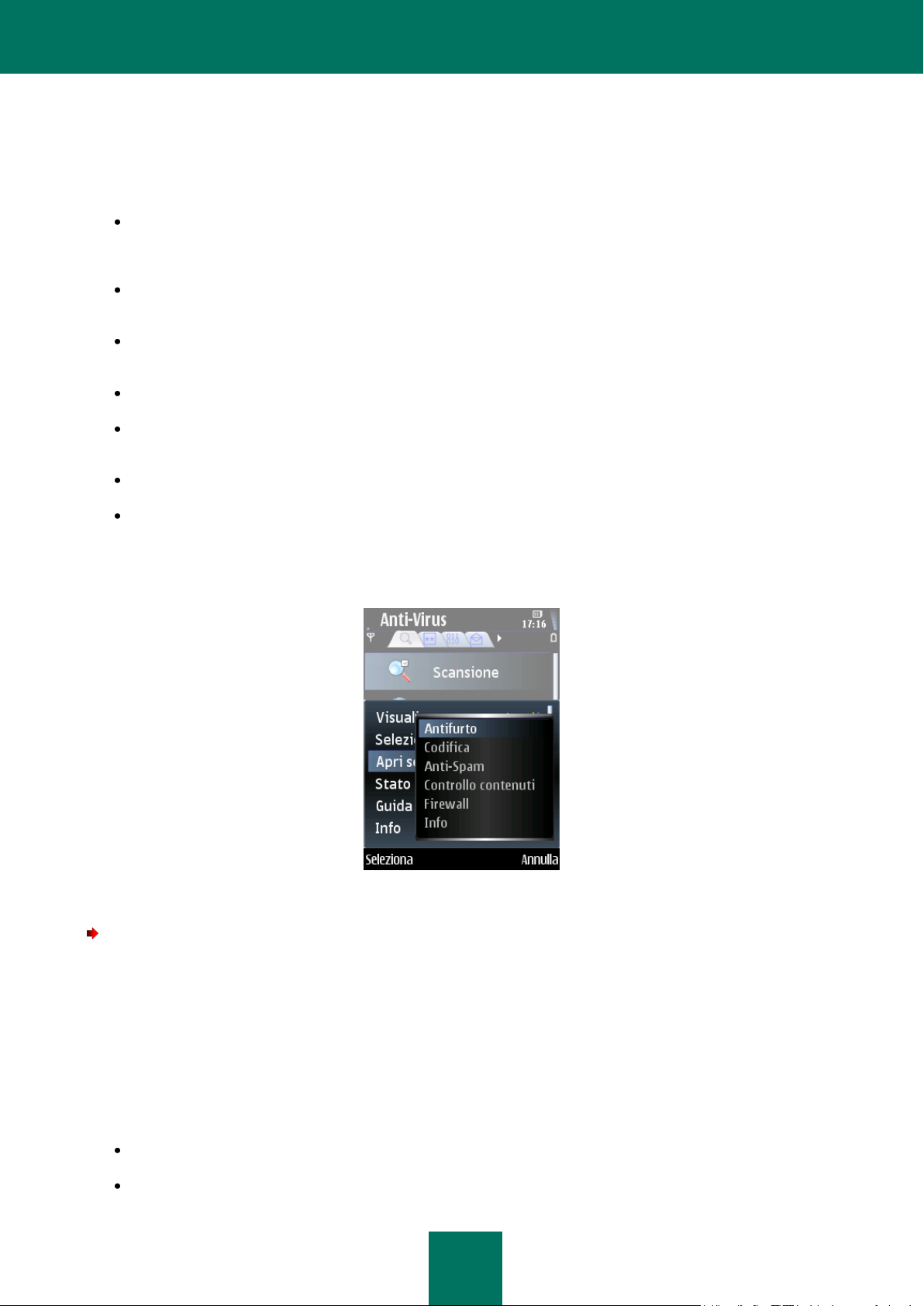
K A S P E R S K Y MO B I L E S E C U R I T Y P E R S I S T E M I O P E R A T I V I S Y M B I A N
15
INTERFACCIA GRAFICA
I componenti del programma sono raggruppati in gruppi logici e le relative impostazioni sono fornite su sette schede:
Anti-Virus contiene le impostazioni di Protezione in Tempo Reale, protezione manuale, aggiornamento dei
database del programma e delle impostazioni di quarantena, oltre alle impostazioni per le operazioni di
scansione e aggiornamento programmate.
Antifurto contiene le impostazioni necessarie per bloccare il dispositivo e cancellarne i dati in caso di furto o
smarrimento.
Codifica contiene le impostazioni utilizzate per proteggere i dati memorizzati sul dispositivo mediante la
funzione di codifica.
Anti-Spam contiene le impostazioni necessarie per filtrare le chiamate e i messaggi in entrata indesiderati.
Controllo contenuti contiene le impostazioni necessarie per bloccare le chiamate e i messaggi in uscita
indesiderati.
Firewall contiene tutte le impostazioni utilizzate per la protezione del dispositivo a livello di rete.
Info contiene le impostazioni generali di funzionamento del programma, informazioni sul programma e sui
database utilizzati. La scheda contiene anche informazioni sulla licenza installata e le possibilità di rinnovo.
Per passare da una scheda all’altra, utilizzare il joystick del dispositivo o selezionare la voce Apri scheda nel menu
Opzioni (vedi figura di seguito).
Figura 5: Il menu Opzioni
Per tornare alla finestra di stato dei componenti del programma,
selezionare la voce Stato corrente dal menu Opzioni.
PASSWORD
La password impedisce l’accesso non autorizzato alle impostazioni dei moduli Antifurto, Controllo contenuti e Codifica,
ed è richiesta durante la creazione di un SMS invisibile per rimuovere il programma e accedere ai dati codificati.
La password può essere impostata utilizzando uno dei seguenti metodi:
Nelle impostazioni dei componenti Antifurto, Controllo contenuti o Codifica.
Utilizzando la voce Cambia password nel menu Impostazioni della scheda Info.

K A S P E R S K Y M O B I L E S E C U R I T Y 8 . 0
16
Si raccomanda di impostare una password composta da almeno 7 cifre.
Per impostare la password della scheda Info, procedere come segue:
1. Selezionare la scheda Info.
2. In tale scheda, selezionare Impostazioni e quindi Cambia password.
3. Nel campo di immissione Immetti nuova password, immettere le cifre costitutive della password, quindi
premere OK. Poi immettere nuovamente tale password nel campo Conferma password.
Inoltre, se la password non è configurata, è possibile immetterla quando si accede per la prima volta alle
impostazioni dei componenti Antifurto, Codifica o Controllo contenuti. Saranno visualizzati anche i campi Immetti
nuova password e Conferma password.
Per modificare la password, procedere come segue:
1. Selezionare la scheda Info.
2. In tale scheda, selezionare Impostazioni e quindi Cambia password.
3. Immettere la password corrente nel campo di immissione Immetti password. Quindi immettere la password
corrente nel campo Immetti nuova password e ripetere l'immissione della stessa nel campo Conferma
password.
Se dimentica la password, l’utente non sarà più in grado di gestire quelle funzioni di Kaspersky Mobile Security che
richiedono l’immissione di una password, né di cancellare il programma.
VISUALIZZAZIONE DI INFORMAZIONI SUL PROGRAMMA
È possibile visualizzare informazioni generali sul programma, la versione e i dettagli di copyright.
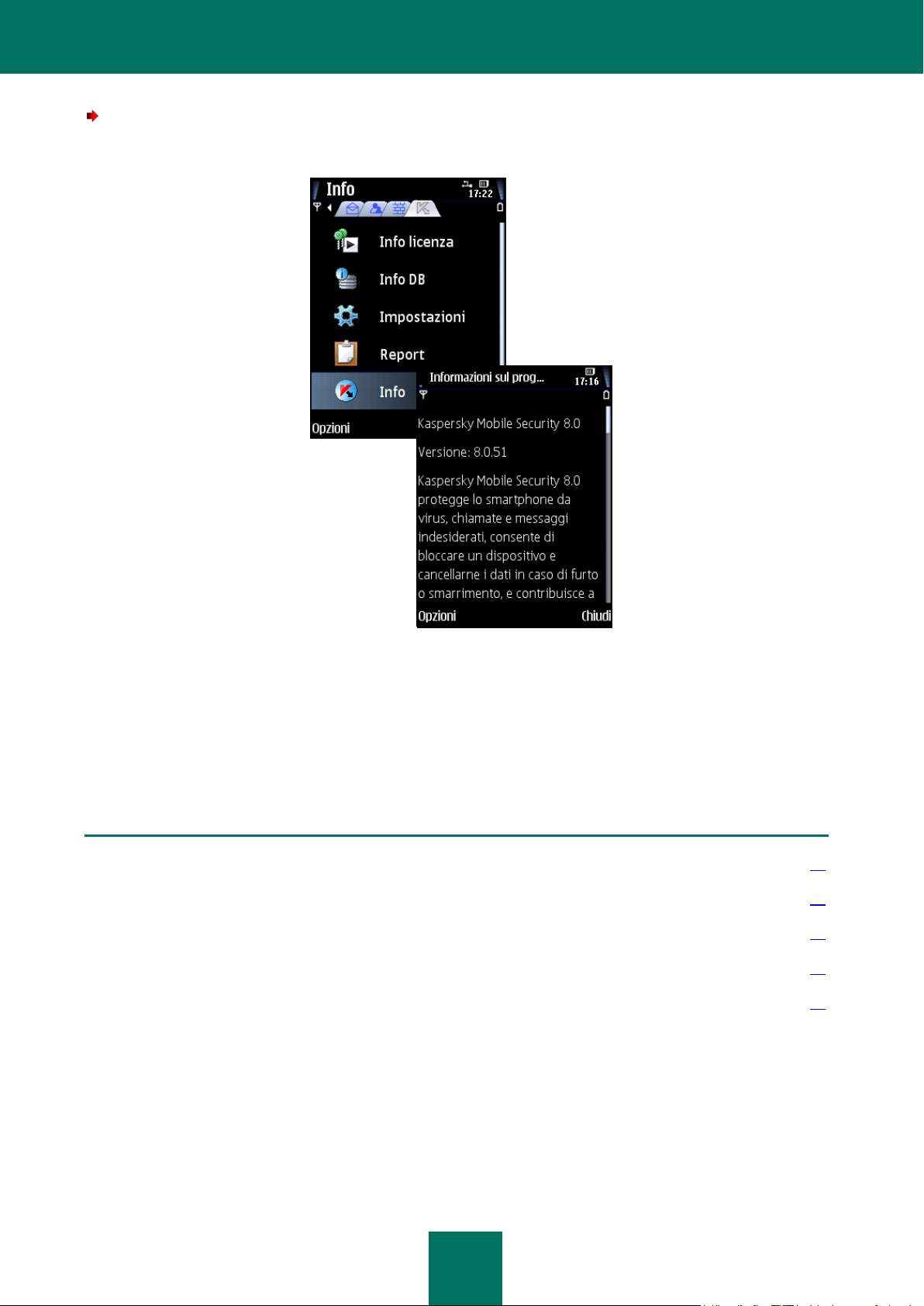
K A S P E R S K Y MO B I L E S E C U R I T Y P E R S I S T E M I O P E R A T I V I S Y M B I A N
17
IN QUESTA SEZIONE
Descrizione del componente Protezione in Tempo Reale ............................................................................................... 17
Abilitazione e disabilitazione del componente Protezione in Tempo Reale ..................................................................... 18
Selezione degli oggetti da sottoporre a scansione .......................................................................................................... 19
Selezione delle azioni da compiere sugli oggetti ............................................................................................................. 20
Visualizzazione dell'icona di protezione .......................................................................................................................... 21
Per visualizzare le informazioni sul programma,
Selezionare Info sulla scheda Info (vedi Figura sotto).
Figura 6: Visualizzazione di informazioni sul programma
PROTEZIONE IN TEMPO REALE
La presente sezione descrive la modalità «Protezione in Tempo Reale» del dispositivo, come abilitarla e come
configurarne le impostazioni.
DESCRIZIONE DEL COMPONENTE PROTEZIONE IN TEMPO REALE
Il componente Protezione in Tempo Reale viene lanciato all’avvio del sistema operativo, è caricato permanentemente
nella RAM del dispositivo e monitora tutti i file aperti, salvati o eseguiti. I file vengono sottoposti a scansione in base al
seguente algoritmo:
1. Il componente intercetta ogni tentativo di accesso a ogni file da parte dell’utente o di un programma.
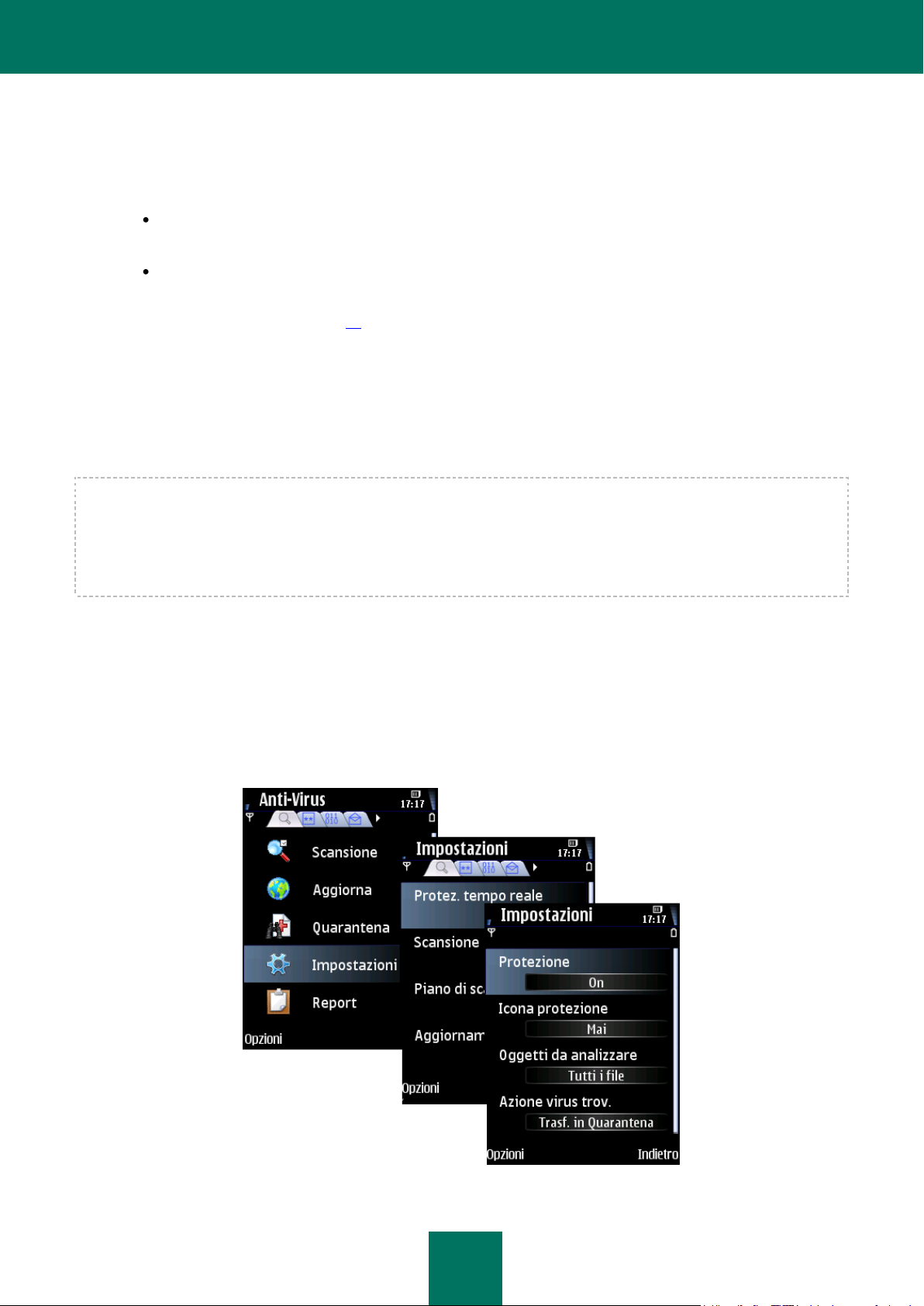
K A S P E R S K Y M O B I L E S E C U R I T Y 8 . 0
18
2. Il file viene analizzato per rilevare eventuali oggetti nocivi. Gli oggetti nocivi vengono rilevati mediante confronto
con i database del programma. I database contengono le descrizioni di tutti gli oggetti nocivi noti fino al
momento attuale e i metodi per neutralizzarli.
Dopo l’analisi, Kaspersky Mobile Security può prendere i seguenti provvedimenti:
Se all’interno del file è stato rilevato un codice nocivo, Kaspersky Mobile Security blocca il file e compie
l’azione prevista dalle impostazioni.
Se il file non contiene alcun codice nocivo, sarà immediatamente ripristinato.
Le informazioni sui risultati di scansione vengono salvate nel report del programma (vedere sezione «Report di
funzionamento del programma» a pagina 74).
ABILITAZIONE E DISABILITAZIONE DEL COMPONENTE PROTEZIONE IN
TEMPO REALE
Il programma consente di gestire lo stato di Protezione in Tempo Reale del dispositivo da oggetti nocivi.
Per modificare i valori delle impostazioni, utilizzare il joystick del dispositivo o selezionare la voce Cambia nel menu
Opzioni.
Per impostazione predefinita, il programma utilizza i valori delle impostazioni raccomandate dagli esperti di Kaspersky
Lab. Per ripristinare i valori raccomandati dopo aver modificato le impostazioni, aprire la finestra Impostazioni e
selezionare Ripristina dal menu Opzioni.
Per abilitare Protezione in Tempo reale, procedere come segue (vedi Figura di seguito):
1. Selezionare Impostazioni nella scheda Anti-Virus.
2. Selezionare Protez. Tempo reale nella finestra Impostazioni.
3. Impostare Protezione su On.
4. Premere Indietro per salvare le modifiche.
Figura 7: Abilitazione del componente Protezione in Tempo Reale
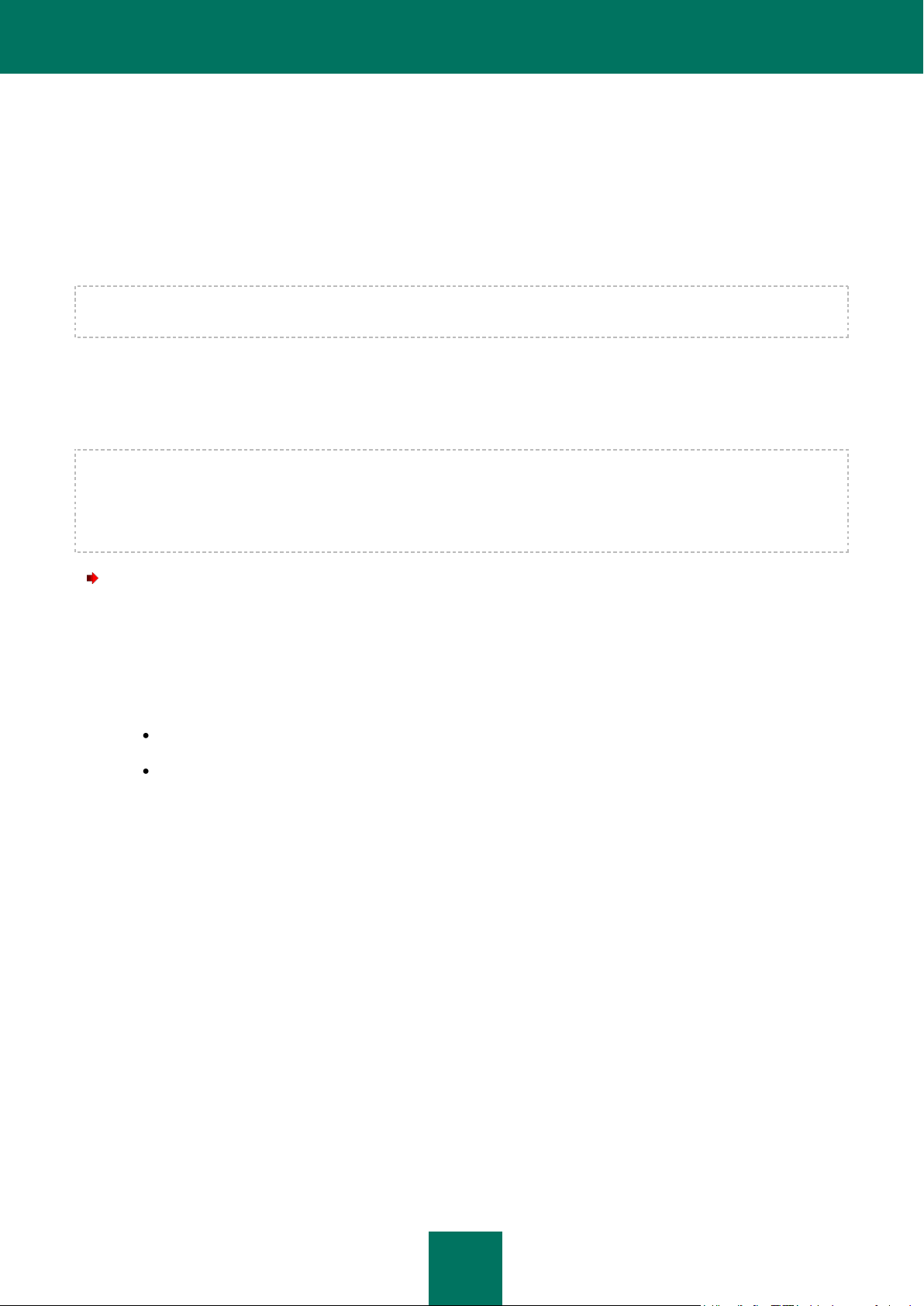
K A S P E R S K Y MO B I L E S E C U R I T Y P E R S I S T E M I O P E R A T I V I S Y M B I A N
19
Per disabilitare Protezione in Tempo Reale, procedere come segue:
1. Selezionare Impostazioni nella scheda Anti-Virus.
2. Selezionare Protez. Tempo reale nella finestra Impostazioni.
3. Impostare Protezione su Off.
4. Premere Indietro per salvare le modifiche.
Gli esperti di Kaspersky Lab raccomandano fortemente di non disabilitare la protezione, in quanto questo esporrebbe il
computer all'attacco di virus e alla potenziale perdita di dati.
SELEZIONE DEGLI OGGETTI DA SOTTOPORRE A SCANSIONE
È possibile selezionare il tipo di oggetti che saranno sottoposti a scansione da Protezione in Tempo Reale.
Per modificare i valori delle impostazioni, utilizzare il joystick del dispositivo o selezionare Cambia nel menu Opzioni.
Per impostazione predefinita, il programma utilizza i valori delle impostazioni raccomandate dagli esperti di Kaspersky
Lab. Per ripristinare i valori raccomandati dopo aver modificato le impostazioni, aprire Impostazioni e selezionare
Ripristina dal menu Opzioni.
Per selezionare il tipo di oggetti da sottoporre a scansione, procedere come segue (vedi Figura di seguito):
1. Selezionare Impostazioni nella scheda Anti-Virus.
2. Selezionare Protez. Tempo reale nella finestra Impostazioni.
3. Selezionare il tipo di file da sottoporre a scansione attraverso Protezione in Tempo Reale utilizzando le
impostazioni Oggetti da analizzare:
Tutti i file: Tutti i tipi di file saranno sottoposti a scansione.
Solo eseguibili: Saranno sottoposti a scansione solo i program file eseguibili (per esempio *.exe, *.sis,
*.mdl, *.app).
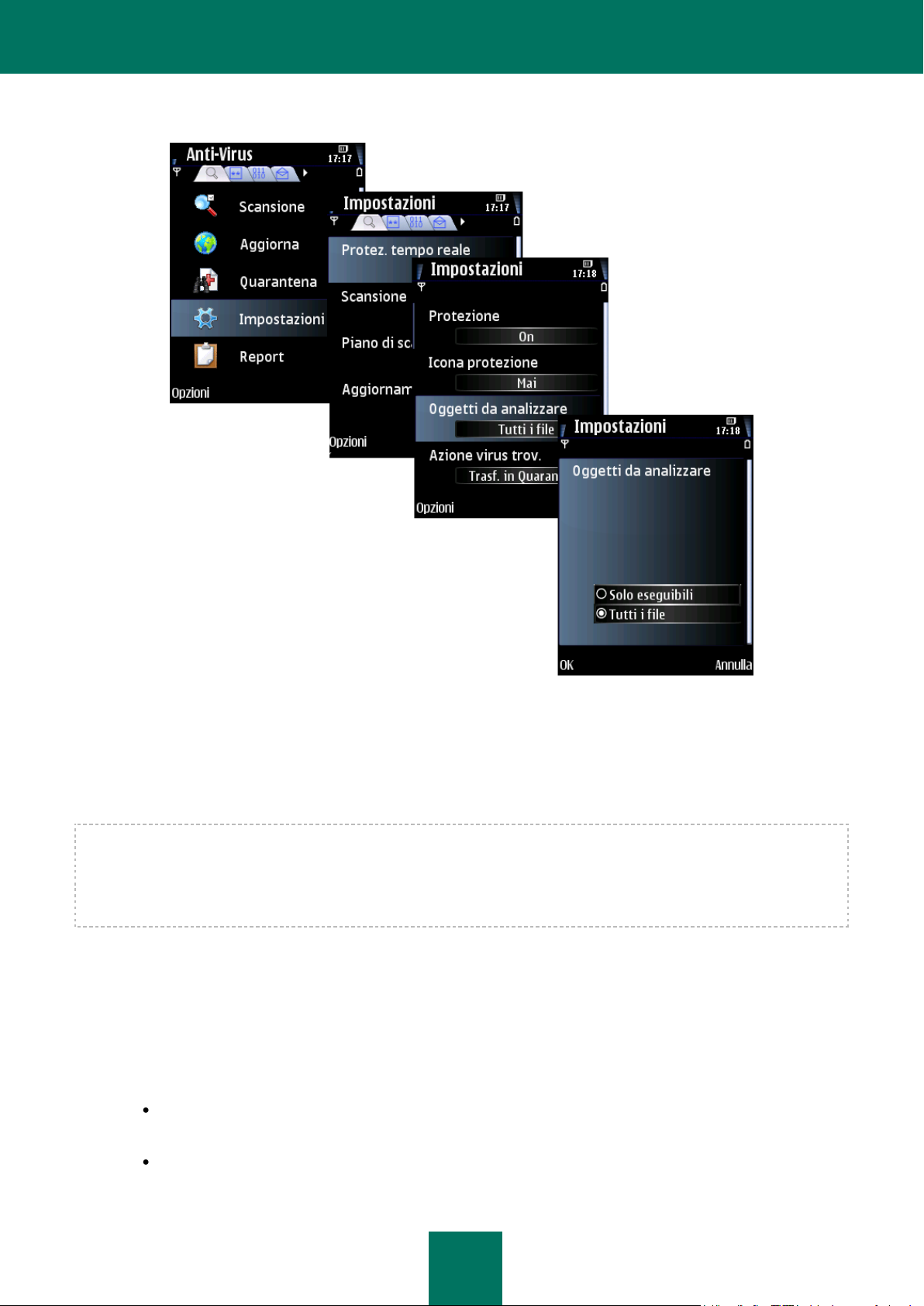
K A S P E R S K Y M O B I L E S E C U R I T Y 8 . 0
20
4. Selezionare OK per salvare le modifiche.
Fugura 8: Selezione degli oggetti da sottoporre a scansione
SELEZIONE DELLE AZIONI DA COMPIERE SUGLI OGGETTI
È possibile configurare la risposta del programma quando esso rileva un oggetto nocivo.
Per modificare i valori delle impostazioni, utilizzare il joystick del dispositivo o selezionare Cambia nel menu Opzioni.
Per impostazione predefinita, il programma utilizza i valori delle impostazioni raccomandate dagli esperti di Kaspersky
Lab. Per ripristinare i valori raccomandati dopo aver modificato le impostazioni, aprire Impostazioni e selezionare
Ripristina dal menu Opzioni.
Per configurare la risposta del programma quando rileva un oggetto nocivo, procedere come segue (vedi Figura di
seguito):
1. Selezionare Impostazioni nella scheda Anti-Virus.
2. Selezionare Protez. Tempo reale nella finestra Impostazioni.
Selezionare la risposta del programma quando rileva un oggetto infetto per l’impostazione Azione virus trov.
Registra evento: Ignorare l’oggetto infetto e registrare le informazioni sul suo rilevamento nel report del
programma.
Elimina: Eliminare gli oggetti nocivi senza darne informazione all’utente.

K A S P E R S K Y MO B I L E S E C U R I T Y P E R S I S T E M I O P E R A T I V I S Y M B I A N
21
Trasf in Quarantena: Trasferimento in quarantena degli oggetti nocivi.
5. Selezionare OK per salvare le modifiche.
Figura 9: Configurazione della risposta del programma al rilevamento di un oggetto nocivo
VISUALIZZAZIONE DELL’ICONA DI PROTEZIONE
L’icona riflette lo stato di protezione in tempo reale sullo schermo del dispositivo. Se la protezione in tempo reale è
abilitata, viene visualizzata un’icona colorata, che diventa grigia se la protezione è disabilitata.
È possibile configurare la visualizzazione dell’icona dello stato di protezione sullo schermo del dispositivo.
Per modificare i valori delle impostazioni, utilizzare il joystick del dispositivo o selezionare Cambia nel menu Opzioni.
Per impostazione predefinita, il programma utilizza i valori delle impostazioni raccomandate dagli esperti di Kaspersky
Lab. Per ripristinare i valori raccomandati dopo aver modificato le impostazioni, aprire Impostazioni e selezionare
Ripristina dal menu Opzioni.
Per configurare la visualizzazione dell’icona dello stato di protezione, procedere come segue (vedi Figura di seguito):
1. Selezionare Impostazioni nella scheda Anti-Virus.
2. Selezionare Protez. Tempo reale nella finestra Impostazioni.
3. Selezionare Icona protezione. Configurare la visualizzazione dell’icona dello stato di protezione sullo schermo
del dispositivo:
Sempre: L’icona del programma sarà visualizzata in modo permanente sullo schermo del dispositivo.
Solo nel menu: L’icona del programma viene visualizzata nel menu del dispositivo e nel menu di
Kaspersky Mobile Security.
Mai: L’icona non sarà mai visualizzata.
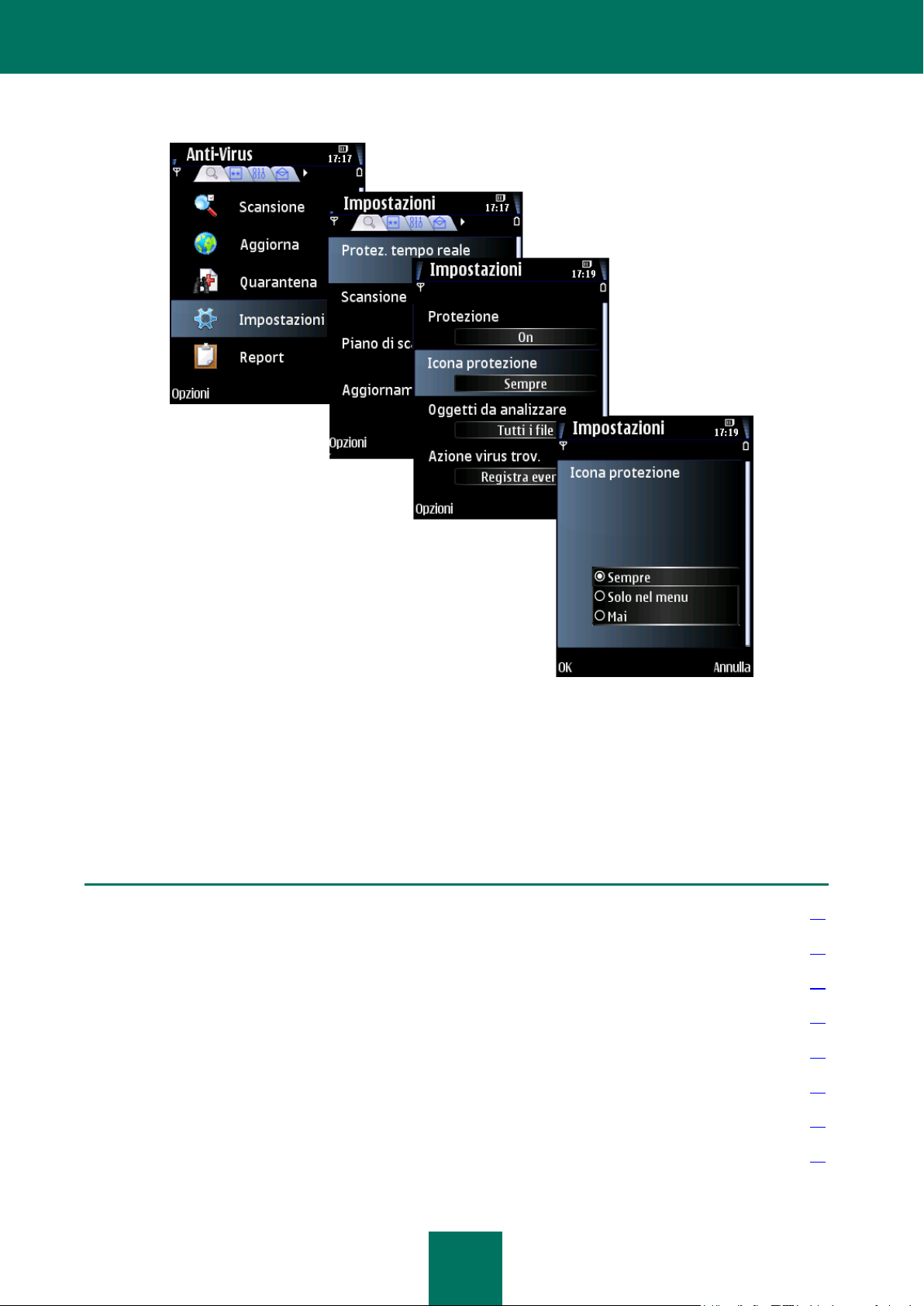
K A S P E R S K Y M O B I L E S E C U R I T Y 8 . 0
22
IN QUESTA SEZIONE
Descrizione della scansione manuale ............................................................................................................................. 23
Avvio di una scansione manuale ..................................................................................................................................... 23
Configurazione di un piano di scansione ......................................................................................................................... 25
Selezione degli oggetti da sottoporre a scansione .......................................................................................................... 25
Selezione delle azioni da compiere sugli oggetti ............................................................................................................ 26
Configurazione della scansione della ROM ..................................................................................................................... 28
Configurazione della scansione degli archivi ................................................................................................................... 29
Gestione dell’illuminazione del display ................................................................................................ ............................ 30
4. Selezionare OK per salvare le modifiche.
Figura 10: Configurazione dell’icona dello stato di protezione
SCANSIONE MANUALE
Questa sezione contiene informazioni sul componente Scansione, su come sottoporre il dispositivo a scansione antivirus, configurare le impostazioni di scansione del dispositivo e lanciare la scansione automatica programmata.

K A S P E R S K Y MO B I L E S E C U R I T Y P E R S I S T E M I O P E R A T I V I S Y M B I A N
23
DESCRIZIONE DELLA SCANSIONE MANUALE
Kaspersky Mobile Security consente di eseguire una scansione completa o parziale della memoria del dispositivo, delle
schede di memorizzazione, dei messaggi e della memoria di sistema per rilevare la presenza di eventuali oggetti nocivi.
Il file viene analizzato per rilevare eventuali oggetti nocivi. Gli oggetti nocivi vengono rilevati mediante confronto con i
database del programma. I database contengono le descrizioni di tutti gli oggetti nocivi noti fino al momento attuale e i
metodi per neutralizzarli. Se all’interno del file è stato rilevato un codice nocivo, Kaspersky Mobile Security blocca il file e
compie l’azione prevista dalle impostazioni.
La scansione può essere lanciata manualmente o in base a un piano di scansione.
Le informazioni sui risultati della scansione manuale vengono salvate nel report del programma (vedere sezione «Report
di funzionamento del programma» a pagina 74).
AVVIO DI UNA SCANSIONE MANUALE
L’utente può lanciare una scansione manuale in qualsiasi momento, per esempio quando il dispositivo non è occupato da
altre operazioni.
Per avviare una scansione anti-virus manuale, procedere come segue:
1. Selezionare Scansione nella scheda Anti-Virus.
2. Nella finestra Scansione (vedi Figura sotto) selezionare l’area di scansione sul dispositivo:
Completa: Scansione dell’intera memoria del dispositivo e delle schede di memorizzazione.
Memoria: Scansione dei processi eseguiti nella memoria di sistema e dei corrispondenti file di processo.
Messaggi: Scansione di tutti i messaggi.
Cartella: Selezione e scansione di una determinata cartella nel file system del dispositivo o nella scheda di
memorizzazione collegata.
Selezionando la voce Scansione cartella, si apre una finestra che visualizza il file system del dispositivo.
Per navigare nel file system utilizzare i pulsanti del joystick. Per sottoporre a scansione una cartella,
selezionare la cartella desiderata e selezionare Avvia scansione dal menu Opzioni.
Figura 11: La scheda Scansione
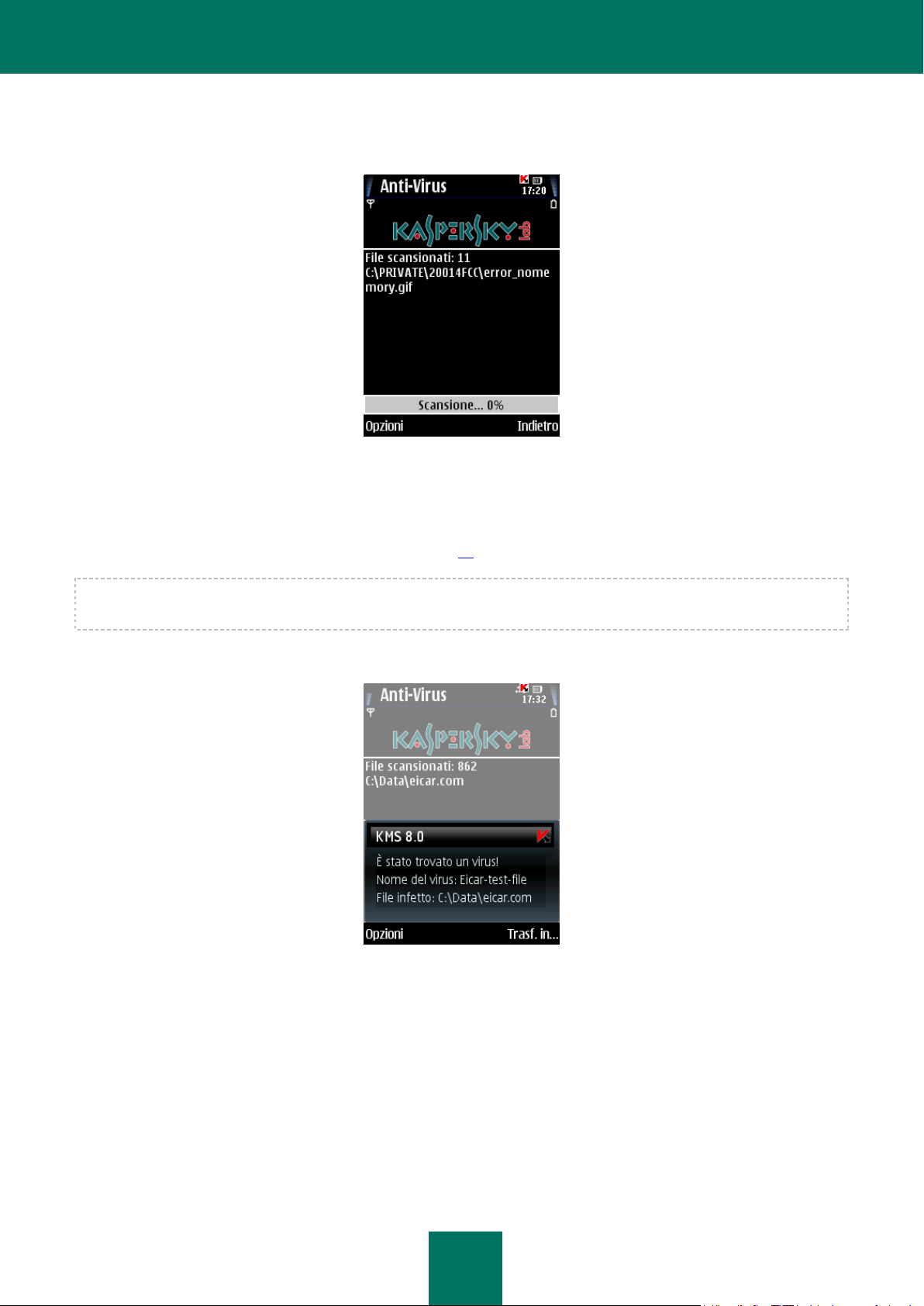
K A S P E R S K Y M O B I L E S E C U R I T Y 8 . 0
24
Subito dopo l’inizio della scansione, si apre la finestra del processo di scansione che ne visualizza lo stato corrente:
Numero di oggetti analizzati, il percorso all’oggetto correntemente in fase di scansione, l’indicatore percentuale di
avanzamento della scansione (vedi Figura sotto).
Figura 12: La finestra Scansione
Quando viene rilevato un oggetto infetto, sarà eseguita l'azione specificata nell'impostazione Azione (vedere sezione
«Selezione delle azioni da compiere sugli oggetti» a pagina 26) nelle impostazioni di scansione.
Il programma visualizzerà una finestra in cui chiede quale azione compiere su un oggetto (vedi Figura sotto) solo se
all'impostazione Azione è stato assegnato il parametro Chiedi utente.
Figura 13: Messaggio sul rilevamento di un virus
Al termine della scansione, sullo schermo saranno visualizzate le statistiche generali degli oggetti nocivi rilevati ed
eliminati.
Per impostazione predefinita, durante la scansione, l’illuminazione dello schermo si spegne per prolungare la durata della
batteria. Per mantenere il dispositivo illuminato, attivare l'impostazione Retroilluminazione nel menu Impostazioni della
scheda Info.
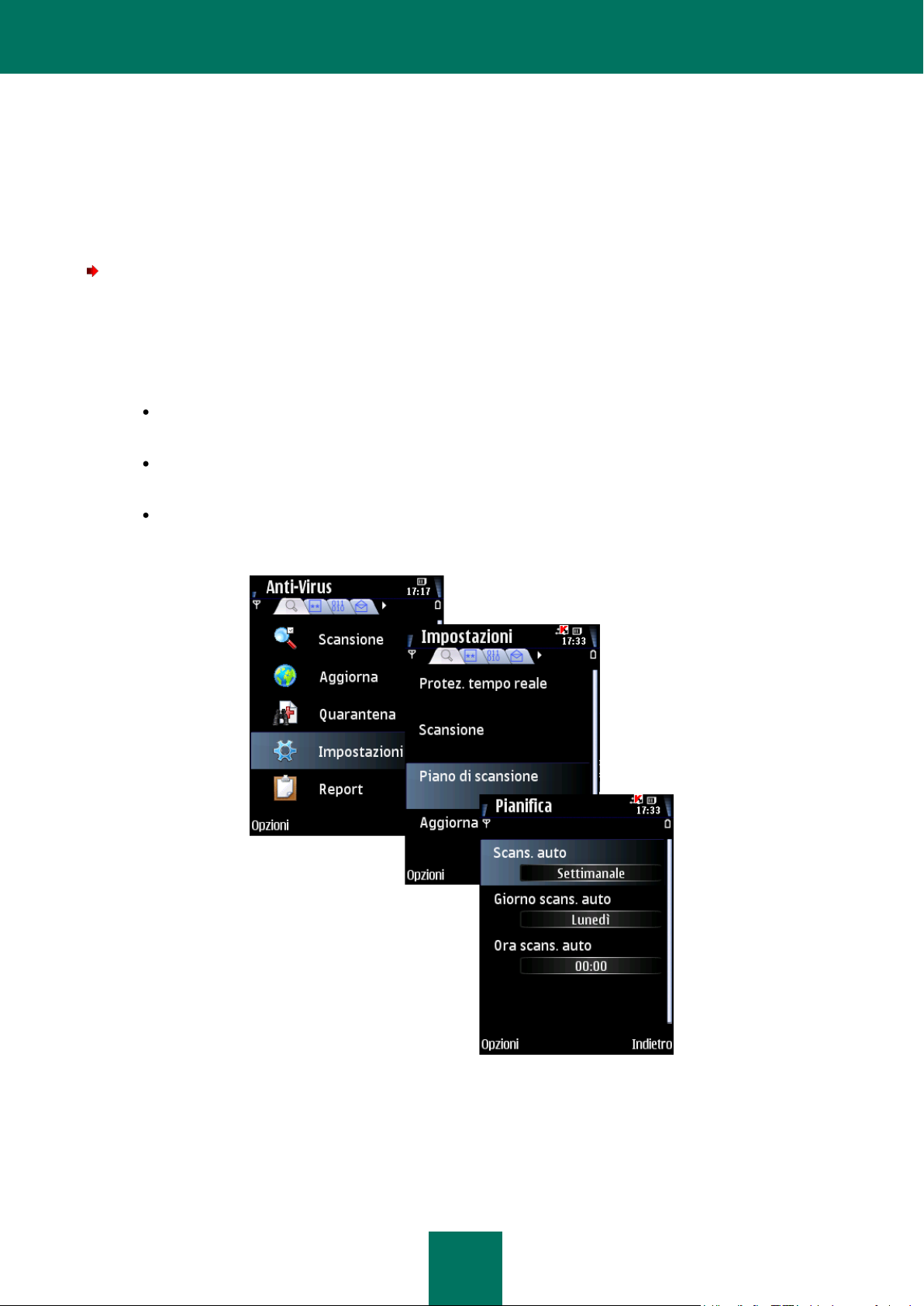
K A S P E R S K Y MO B I L E S E C U R I T Y P E R S I S T E M I O P E R A T I V I S Y M B I A N
25
CONFIGURAZIONE DI UN PIANO DI SCANSIONE
Kaspersky Mobile Security consente di creare un piano affinché la scansione automatica del dispositivo sia effettuata a
una determinata ora. La scansione viene eseguita in modalità background. Quando viene rilevato un oggetto infetto,
viene compiuta l'azione specificata nelle impostazioni di scansione.
Per impostazione predefinita, la scansione programmata è disabilitata.
Per configurare una scansione programmata, procedere come segue (vedi Figura sotto):
1. Selezionare Impostazioni nella scheda Anti-Virus.
2. Selezionare Piano di scansione nella finestra che si apre.
3. Configurare le impostazioni Scans. auto:
Giornaliera: La scansione viene eseguita ogni giorno. Specificare il parametro Ora scans. auto nel campo
di immissione.
Settimanale: La scansione viene eseguita una volta a settimana. Specificare i parametri Giorno scans.
auto e Ora scans. auto.
Off: Consente di disabilitare il lancio della scansione programmata.
4. Premere Indietro per salvare le modifiche.
Figura 14: Configurazione di un piano di scansione
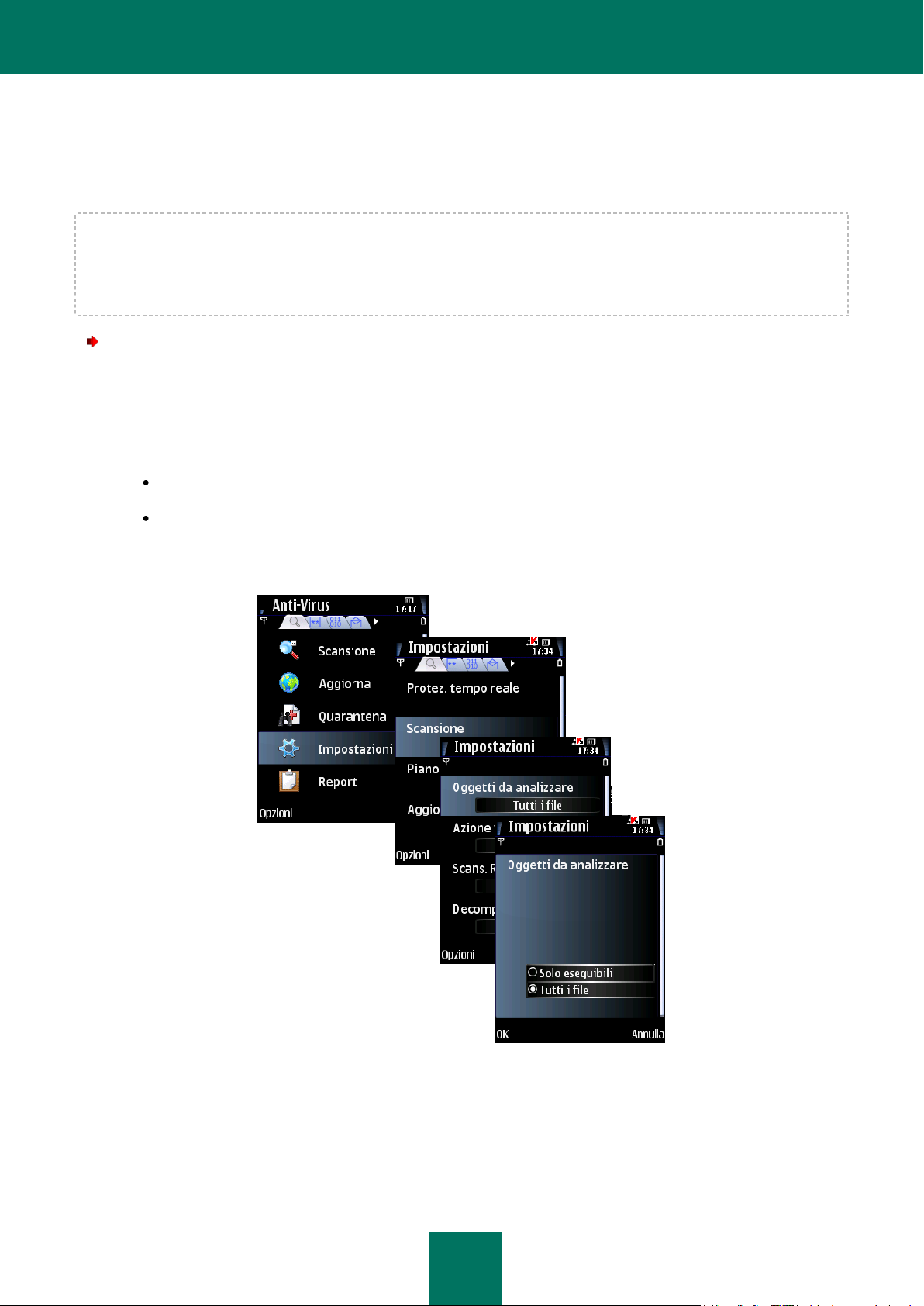
K A S P E R S K Y M O B I L E S E C U R I T Y 8 . 0
26
SELEZIONE DEGLI OGGETTI DA SOTTOPORRE A SCANSIONE
Il programma consente di stabilire il tipo di oggetti da sottoporre a scansione per rilevare l’eventuale presenza di codici
nocivi.
Per modificare i valori delle impostazioni, utilizzare il joystick del dispositivo o selezionare Cambia nel menu Opzioni.
Per impostazione predefinita, il programma utilizza i valori delle impostazioni raccomandate dagli esperti di Kaspersky
Lab. Per ripristinare i valori raccomandati dopo aver modificato le impostazioni, aprire Impostazioni e selezionare
Ripristina dal menu Opzioni.
Per selezionare il tipo di oggetti da sottoporre a scansione, procedere come segue (vedi Figura sotto):
1. Selezionare Impostazioni nella scheda Anti-Virus.
2. Selezionare Scansione nella finestra che si apre.
3. Specificare il valore del parametro Oggetti da analizzare:
Tutti i file: saranno sottoposti a scansione tutti i file.
Solo eseguibili: Saranno sottoposti a scansione solo i program file eseguibili (per esempio *.exe, *.sis,
*.mdl, *.app).
4. Premere OK per salvare le modifiche.
SELEZIONE DELLE AZIONI DA COMPIERE SUGLI OGGETTI
È possibile configurare le azioni dell’applicazione al rilevamento di un oggetto nocivo.
Figura 15: Selezione degli oggetti da analizzare
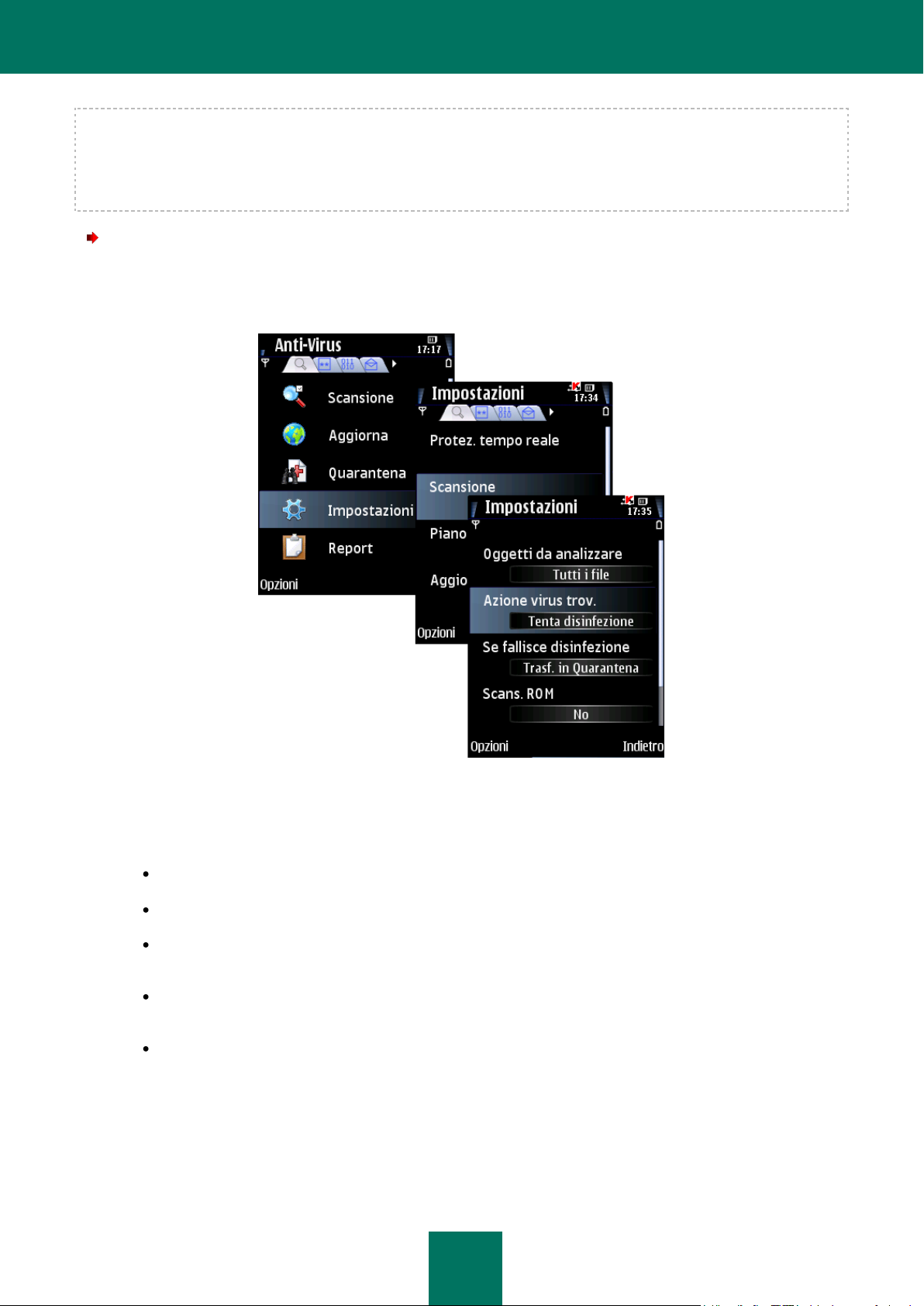
K A S P E R S K Y MO B I L E S E C U R I T Y P E R S I S T E M I O P E R A T I V I S YMB I A N
27
Per modificare i valori delle impostazioni, utilizzare il joystick del dispositivo o selezionare Cambia nel menu Opzioni.
Per impostazione predefinita, il programma utilizza i valori delle impostazioni raccomandate dagli esperti di Kaspersky
Lab. Per ripristinare i valori raccomandati dopo aver modificato le impostazioni, aprire Impostazioni e selezionare
Ripristina dal menu Opzioni.
Per configurare la risposta del programma, procedere come segue (vedi Figura di seguito):
1. Selezionare Impostazioni nella scheda Anti-Virus.
2. Selezionare Scansione nella finestra Impostazioni (vedi Figura di seguito).
Figura 16: Configurazione delle azioni da compiere sugli oggetti
3. Utilizzando la voce Azione virus trov., selezionare la risposta dell’applicazione al rilevamento di un oggetto
nocivo (vedi Figura di seguito):
Elimina: Eliminare gli oggetti nocivi senza darne informazione all’utente.
Quarantena: Trasferimento in quarantena degli oggetti nocivi.
Chiedi utente: Al rilevamento di un oggetto infetto, visualizzare una notifica in cui il programma chiede
all'utente quale azione compiere.
Registra evento: Ignorare l’oggetto nocivo e registrare le informazioni sul suo rilevamento nel report del
programma.
Tenta disinfezione – disinfettare l’oggetto nocivo. Se la disinfezione non è possibile, compiere un'azione
specificata alla voce Se la disinfezione non riesce.
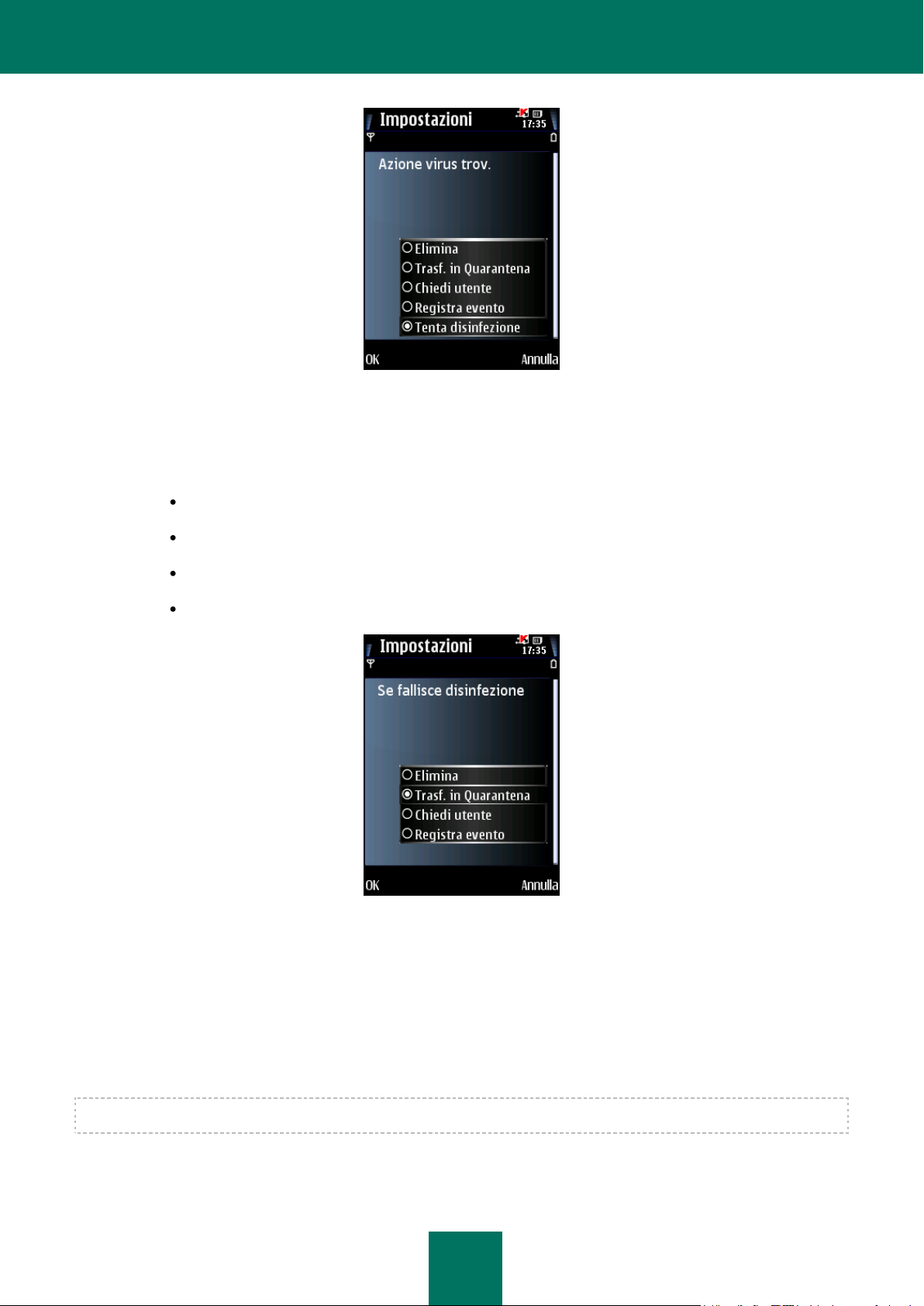
K A S P E R S K Y M O B I L E S E C U R I T Y 8 . 0
28
Figura 17: Selezione delle azioni da compiere sugli oggetti
4. Se come risposta dell’applicazione è stata selezionata Tenta disinfezione, utilizzare Se fallisce disinfezione (vedi
Figura di seguito) per selezionare un’azione che l'applicazione dovrà compiere quando non è possibile pulire un
oggetto infetto:
Elimina: Eliminare l’oggetto nocivo senza darne informazione all’utente.
Trasf. in Quarantena: Trasferire l’oggetto in quarantena.
Chiedi utente: Chiedere all’utente quale azione compiere in caso di rilevamento di un oggetto infetto.
Registra evento: Registrare i dati sul rilevamento dell’oggetto infetto nel report dell’applicazione.
5. Premere OK per salvare le modifiche.
Figura 18: Selezione della seconda azione
CONFIGURAZIONE DELLA SCANSIONE DELLA ROM
La ROM contiene i file di sistema necessari per il caricamento del sistema operativo del dispositivo. La scansione della
ROM può essere abilitata o disabilitata.
Per modificare i valori delle impostazioni, utilizzare il joystick del dispositivo o selezionare Cambia nel menu Opzioni.
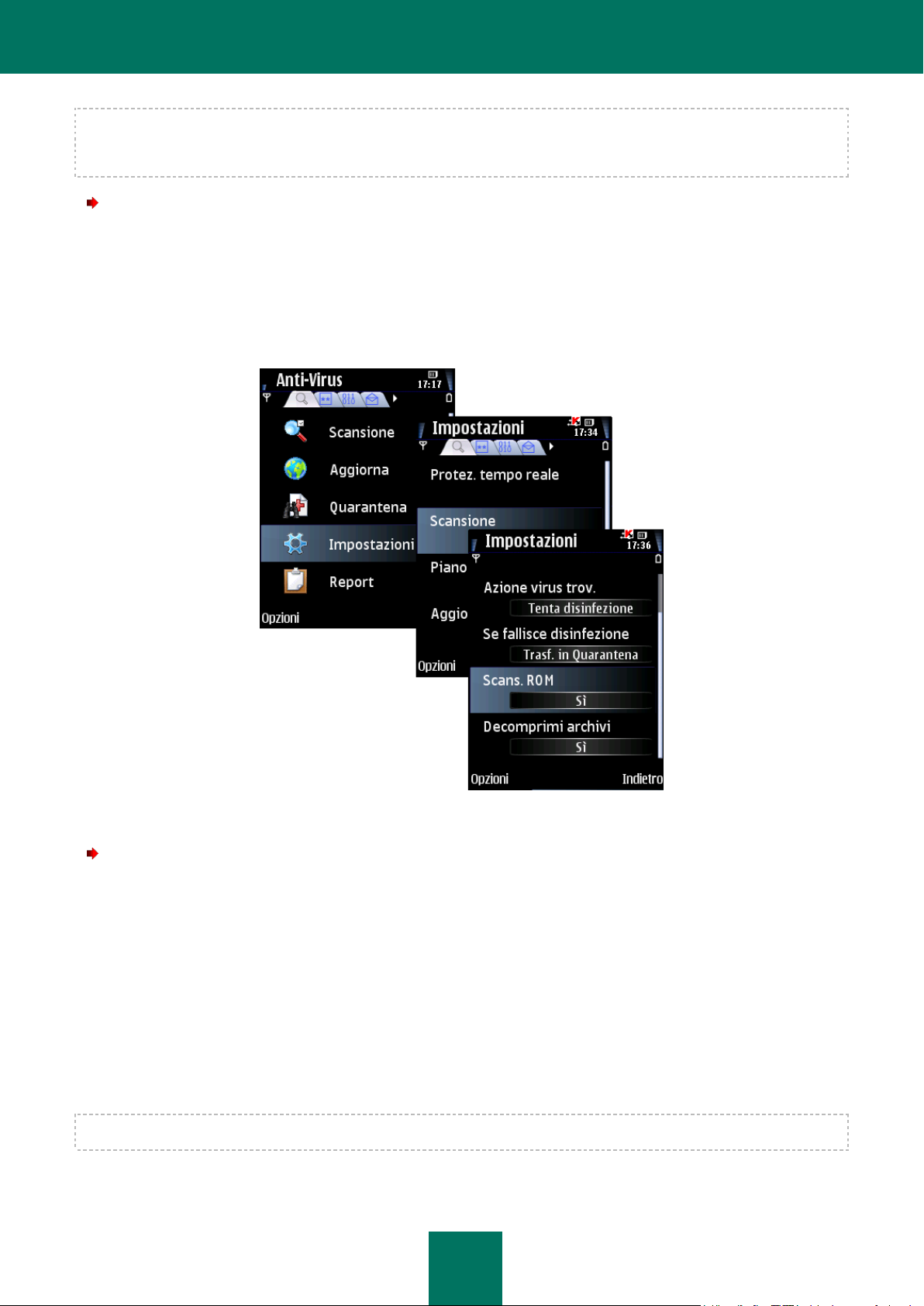
K A S P E R S K Y MO B I L E S E C U R I T Y P E R S I S T E M I O P E R A T I V I S Y M B I A N
29
Per impostazione predefinita, il programma utilizza i valori delle impostazioni raccomandate dagli esperti di Kaspersky
Lab. Per ripristinare i valori raccomandati dopo aver modificato le impostazioni, aprire Impostazioni e selezionare
Ripristina dal menu Opzioni.
Per abilitare la scansione della ROM del dispositivo, procedere come segue (vedi Figura di seguito):
1. Selezionare Impostazioni nella scheda Anti-Virus.
2. Selezionare Scansione nella finestra Impostazioni.
3. Impostare su Sì il parametro Scans. ROM.
4. Premere Indietro per salvare le modifiche.
Figura 19: Disabilitazione della scansione della ROM del dispositivo
Per disabilitare la scansione della ROM del dispositivo, procedere come segue (vedi Figura di seguito):
1. Selezionare Impostazioni nella scheda Anti-Virus.
2. Selezionare Scansione nella finestra Impostazioni.
3. Impostare su No il parametro Scans. ROM.
4. Premere Indietro per salvare le modifiche.
CONFIGURAZIONE DELLA SCANSIONE DEGLI ARCHIVI
È possibile abilitare o disabilitare la decompressione degli archivi per la scansione del loro contenuto.
Per modificare i valori delle impostazioni, utilizzare il joystick del dispositivo o selezionare Cambia nel menu Opzioni.
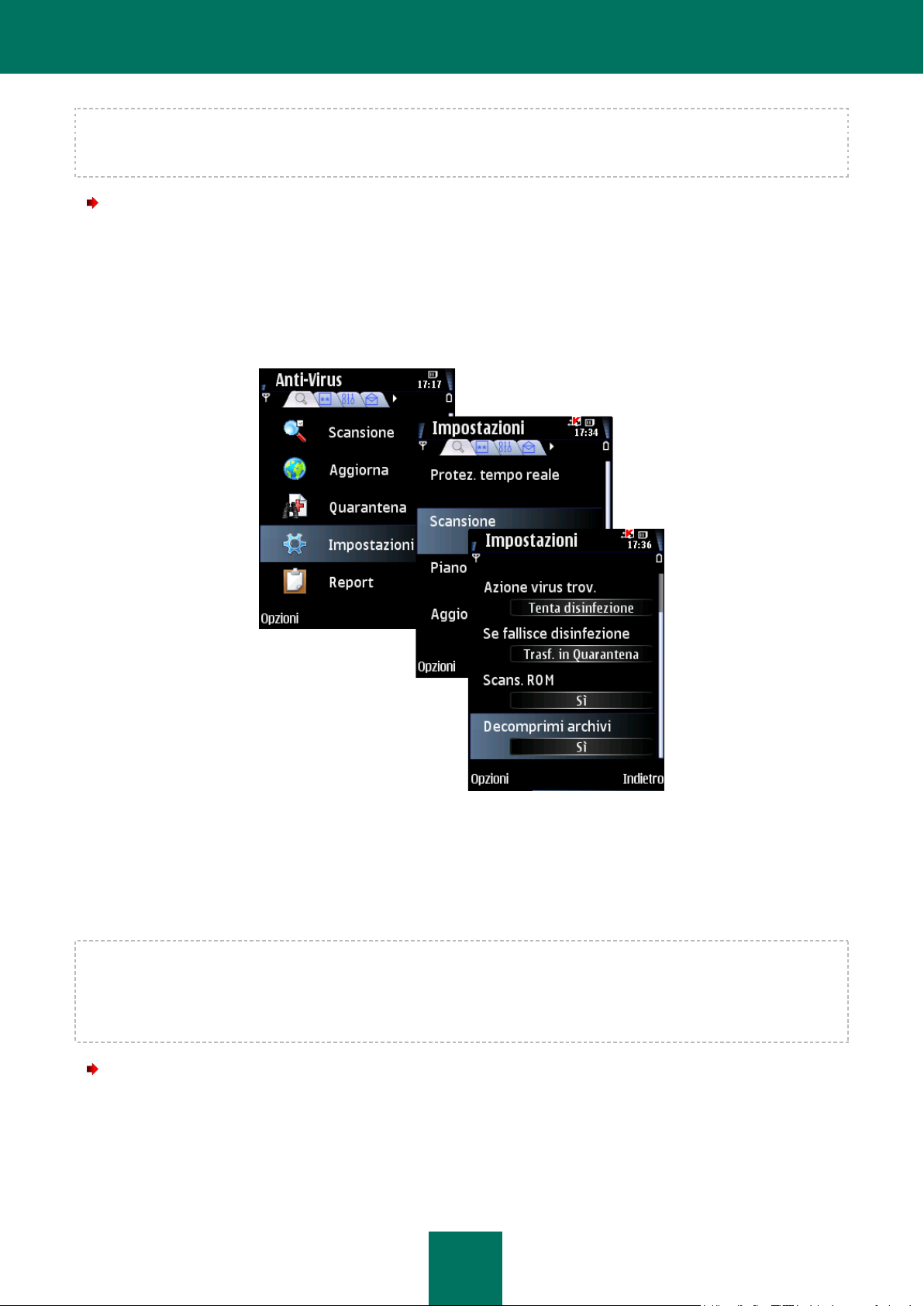
K A S P E R S K Y M O B I L E S E C U R I T Y 8 . 0
30
Per impostazione predefinita, il programma utilizza i valori delle impostazioni raccomandate dagli esperti di Kaspersky
Lab. Per ripristinare i valori raccomandati dopo aver modificato le impostazioni, aprire Impostazioni e selezionare
Ripristina dal menu Opzioni.
Per abilitare la decompressione degli archivi, procedere come segue (vedi Figura di seguito):
1. Selezionare Impostazioni nella scheda Anti-Virus.
2. Selezionare Scansione nella finestra Impostazioni.
3. Impostare su Sì il parametro Decomprimi archivi.
4. Premere Indietro per salvare le modifiche.
GESTIONE DELL’ILLUMINAZIONE DEL DISPLAY
Il programma consente di configurare l’uso dell’illuminazione del display mentre è in corso una scansione anti-virus.
Per modificare i valori delle impostazioni, utilizzare il joystick del dispositivo o selezionare Cambia nel menu Opzioni.
Per impostazione predefinita, l’applicazione utilizza i valori delle impostazioni raccomandate dagli esperti di Kaspersky
Lab. Per ripristinare i valori raccomandati dopo aver modificato le impostazioni, aprire Impostazioni e selezionare
Ripristina dal menu Opzioni.
Per configurare l’illuminazione, procedere come segue (vedi Figura di seguito):
1. Selezionare Impostazioni nella scheda Info.
2. Selezionare il parametro desiderato per la voce Retroilluminazione nella finestra che si apre:
Figura 20: Configurazione della scansione degli archivi
